Panasonic TX65AX900T, TX55AX900T e help [da]

TX-65AX900T
TX-55AX900T
e
HJÆLP
Dansk
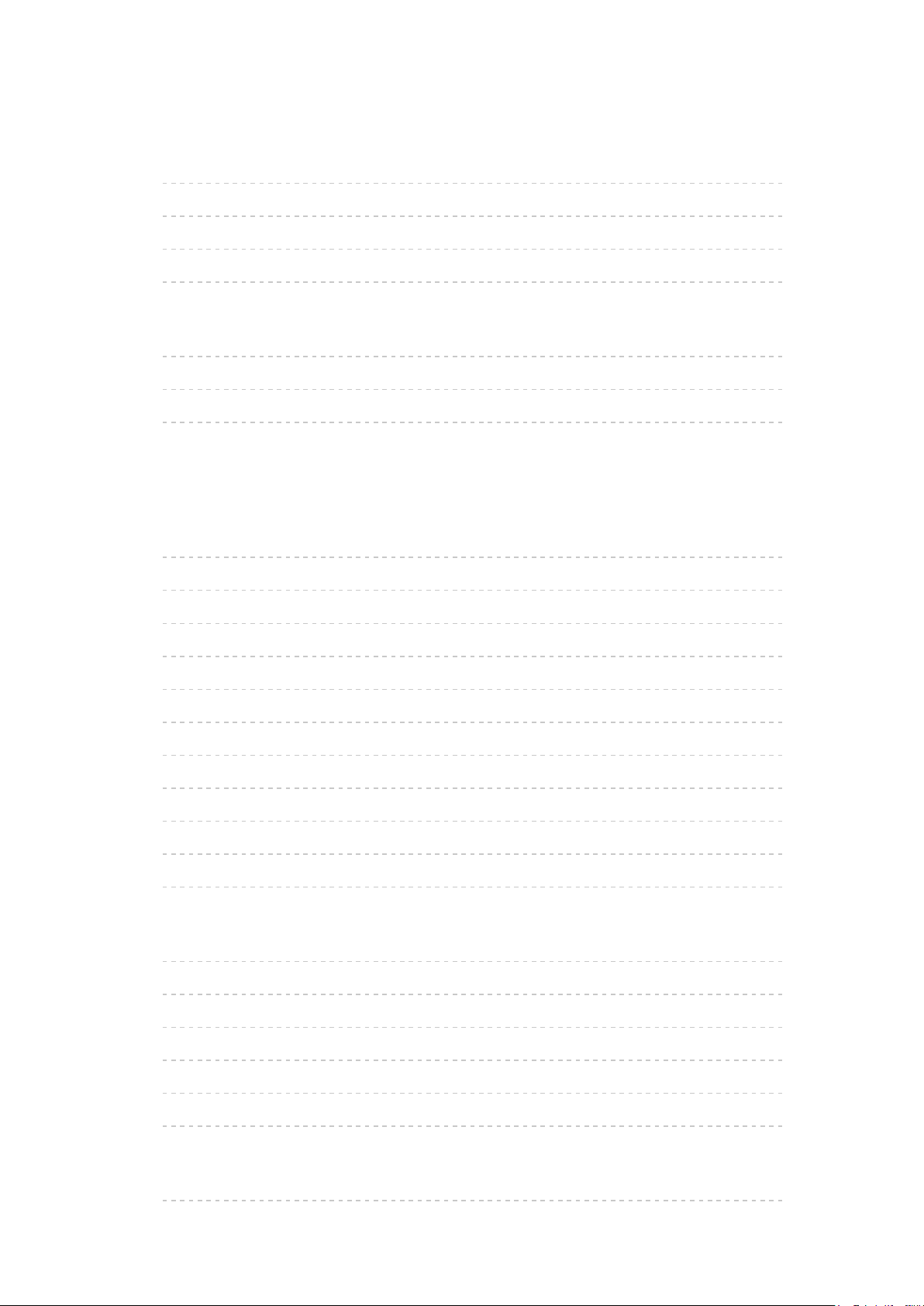
min startskærm
min startskærm
•Information 12
•Betjening 13
•Indstillinger 14
•OSD-farve 16
APPS liste
•Information 17
•Betjening 18
•Indstillinger 19
Ser
Grundlæggende
•Satellittilslutning 20
•Grundlæggende tilslutning 22
•Valg af kanal 24
•Informationsbanner 26
•Alternativmenu 28
•Undertekst 31
•Seneste visning 31
•Sluk timer 32
•Energibesparende funktioner 32
•Justerer klokkeslæt 34
•Sprog 35
4K-opløsning
•4K-kompatibelt udstyr 36
•PC 37
•HDCP-indstilling 37
•HDMI auto-indstilling 38
•DisplayPort-indstillinger 38
•Gyldigt 4K-format 39
Udvendigt udstyr
•Ekstern tilslutning 40
- 2 -
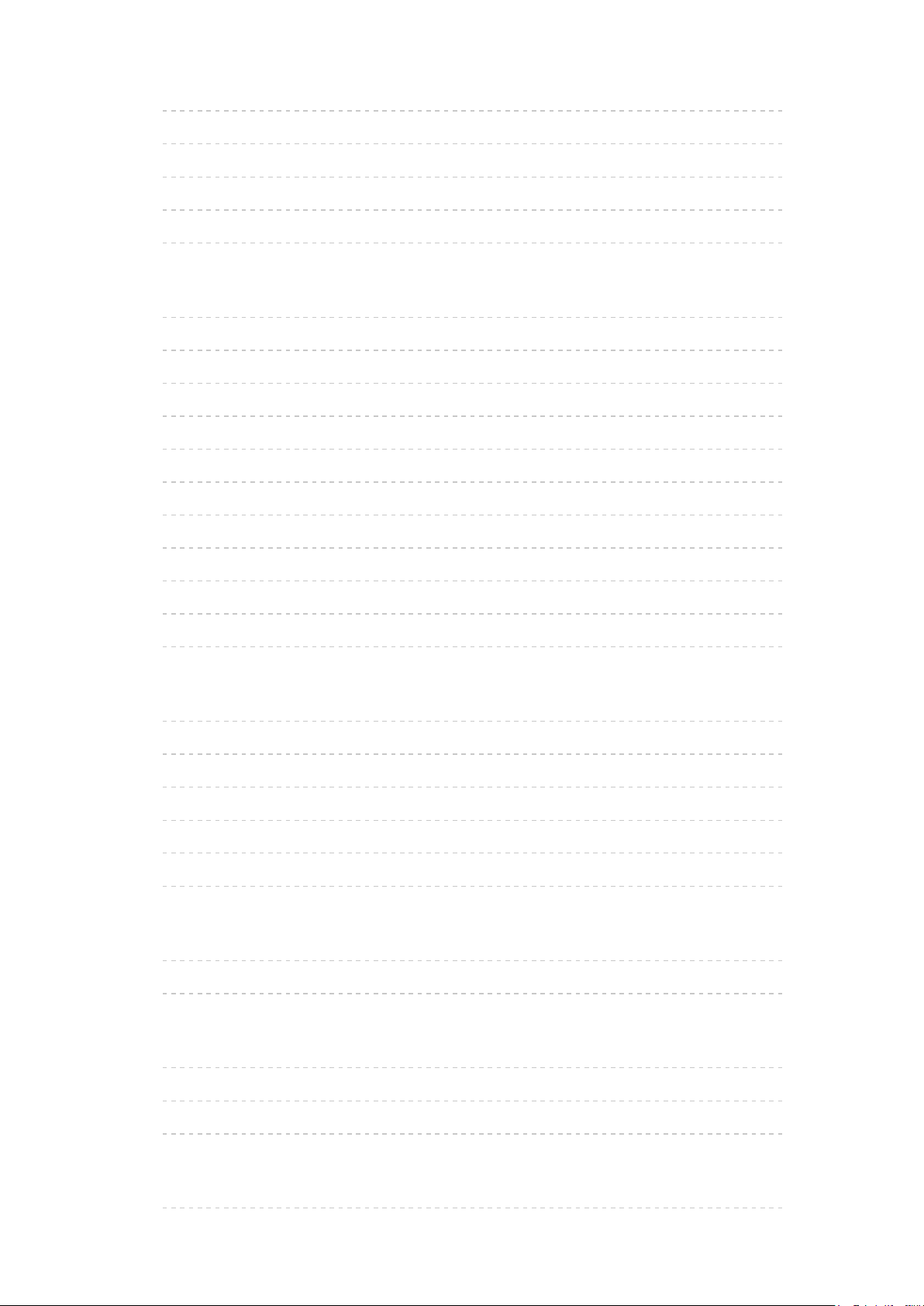
•Visning fra ekstern indgang 44
•Betjening med tv’ets fjernbetjening 46
•HDMI-funktioner 48
•Terminalinformation 50
•Gyldige indgangssignaler 52
For bedste billede
•Billedindstilling 53
•Omgivelsessensor 54
•Skærmformat 55
•Formatkontrolsignal 57
•Grundlæggende indstillinger 59
•Støjreduceringsindstillinger 61
•Avancerede indstillinger 62
•Indstillingsmuligheder 66
•Skærmindstillinger 69
•Lås indstillinger 70
•Kopier justering 71
For den bedste lyd
•Lydtilstand 72
•Grundlæggende indstillinger 73
•Lydstyrkeindstillinger 74
•Talevejledning 75
•Lydbeskrivelse 76
•Avancerede indstillinger 77
TV Guide
•Brug af TV-guide 80
•Timer-programmering 83
Tekst-TV
•Visning af tekst-tv 85
•Tekst-tv-tilstand 87
•Tekst-tv bogstaver 88
3D
•Bemærk 89
- 3 -
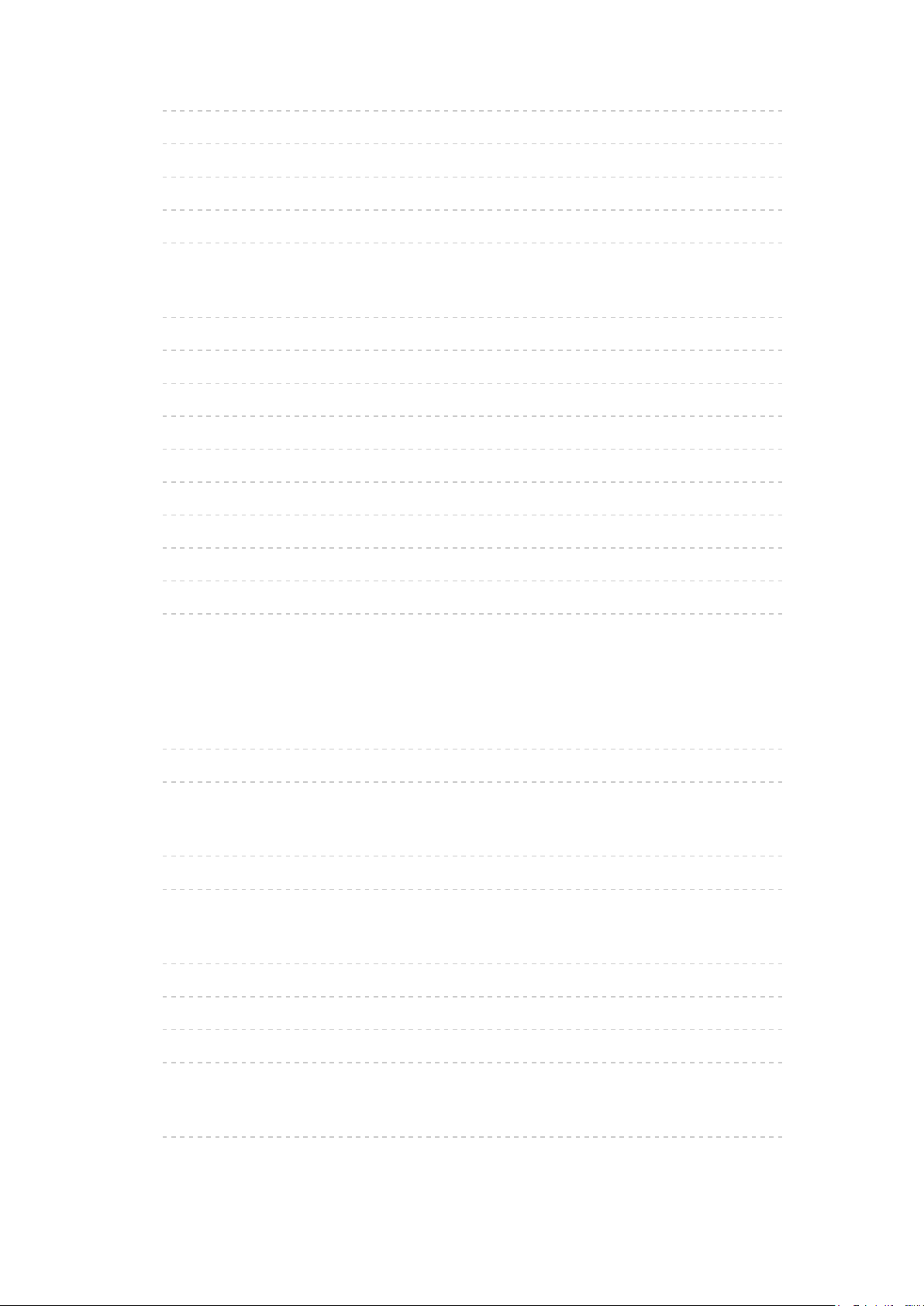
•3D-briller - Vedligeholdelse 89
•3D-visning 90
•Valg af 3D-tilstand 91
•3D indstillinger 92
•Kildebilledeformat 94
Indstilling på og redigering af kanaler
•Indstillingsmenu 95
•Rediger favoritter 96
•Kanalliste 98
•Autosøgning 100
•Manuel søgning 103
•Opdatering af kanalliste 104
•Ny kanalmeddelelse 105
•Signaltilstand 105
•Andre indstillinger 106
•Valgbare satellitter 107
Optagelse
USB HDD-opsætning
•Forberedelser 108
•Indstilling af USB HDD 110
Optagelse af aktuelt program
•One Touch Recording 112
•REW LIVE TV 113
Timer-programmering
•Indstil Timer-programmering 115
•Redigér Timer-programmering 117
•Fjernoptagelse 118
•Bemærk 118
Teknisk information
•USB HDD 120
- 4 -
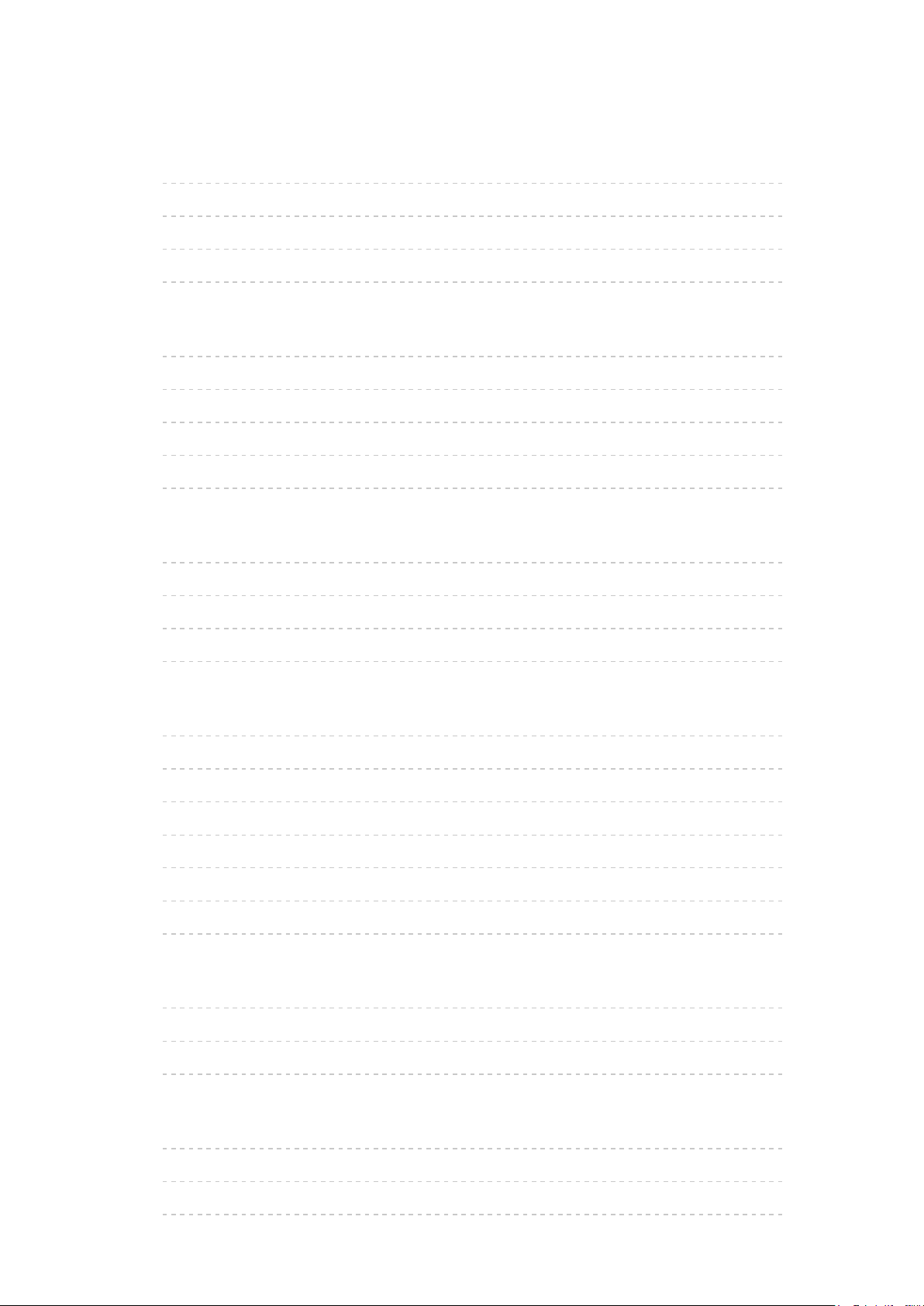
Medieafspiller
Brug af Medieafspiller
•Information 121
•Valg af enhed / tilstand 123
•Netværksenhed 125
•Fildeling 126
Foto-tilstand
•Vælg en fil 127
•Visning af billede 128
•Billedsortering 128
•Multi Shot 3D 129
•Betjening af diasshow 130
Video-tilstand
•Vælg en fil 134
•Afspilning af video 135
•Video opsætning 136
•Lydudgangsindstillinger 138
Tilstand for optaget TV
•Vælger indhold 139
•For at se optagede tv-programmer 140
•Gruppering af indhold 141
•Sletning af indhold 141
•Skift enhed 142
•Kapitelliste 142
•Lydudgangsindstillinger 143
Musik-tilstand
•Vælg en fil 144
•Afspilning af musik 145
•Musik opsætning 146
Teknisk information
•Advarsel om håndtering af enhed 147
•SD-kort 147
•USB-enhed 148
- 5 -
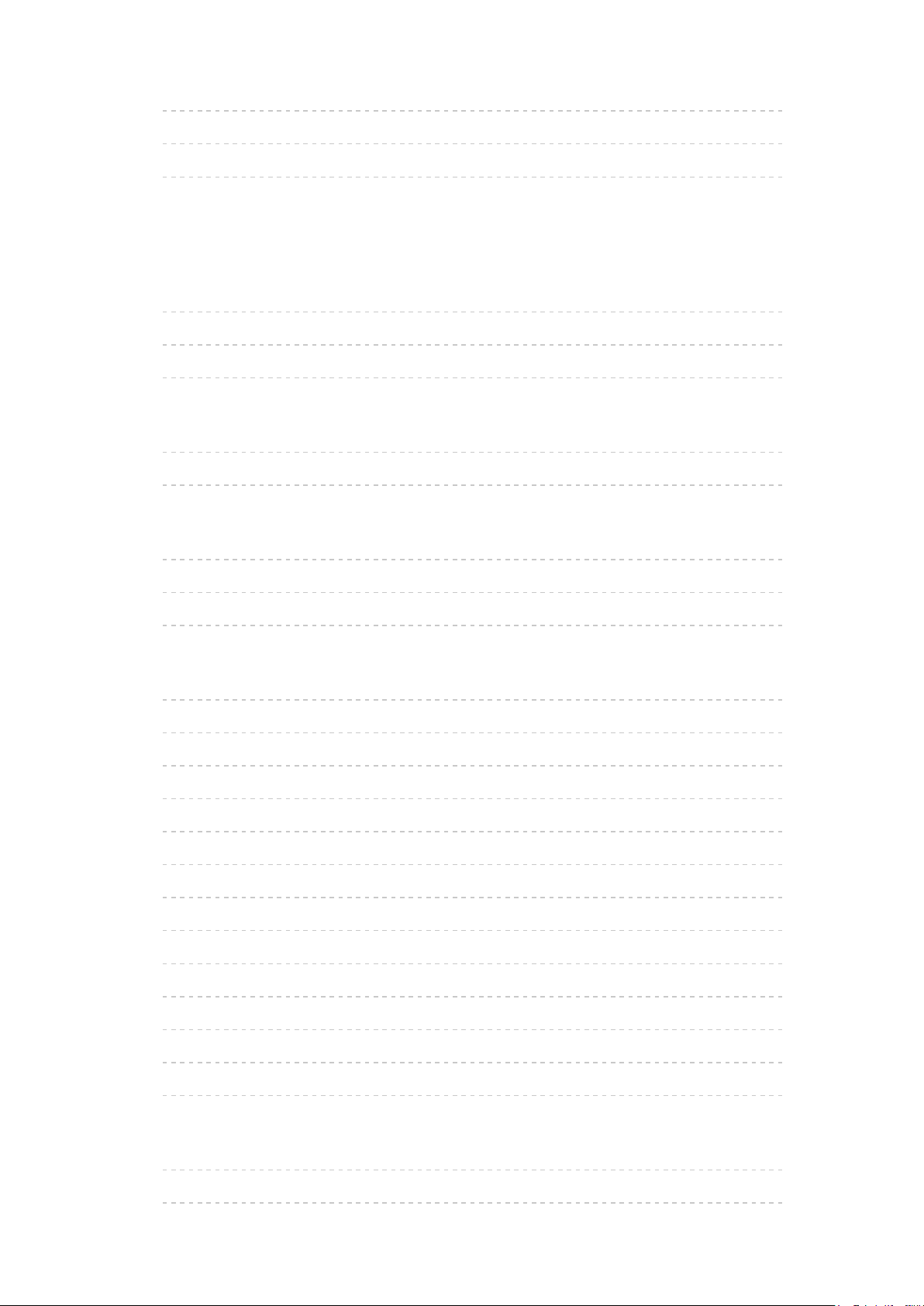
•Billedeformat 149
•Videoformat 150
•Musikformat 153
Netværk
Internetindhold
•Information 154
•Vælger internetindhold 155
•Bemærk 156
DLNA
•Information 157
•Brug af DLNA 161
Netværksforbindelser
•Internetforbindelse 162
•DLNA-forbindelse 163
•Bemærk 165
Netværksindstillinger
•Netværksforbindelse 166
•Manuel - Trådløs 168
•Manuel - Kablet 170
•Manuel - Trådløst adgangspunkt 172
•Netværksstatus 173
•My Home Cloud indstilling 173
•VIERA navn 173
•TV Remote app-indst. 174
•Netværkslinkindst. 176
•TV Anywhere-indstillinger 177
•Fildeling indstillinger 177
•Softwareopdatering 178
•Ny software-meddelelse 178
Billeder
•Vælg en fil 179
•Visning af billede 180
- 6 -
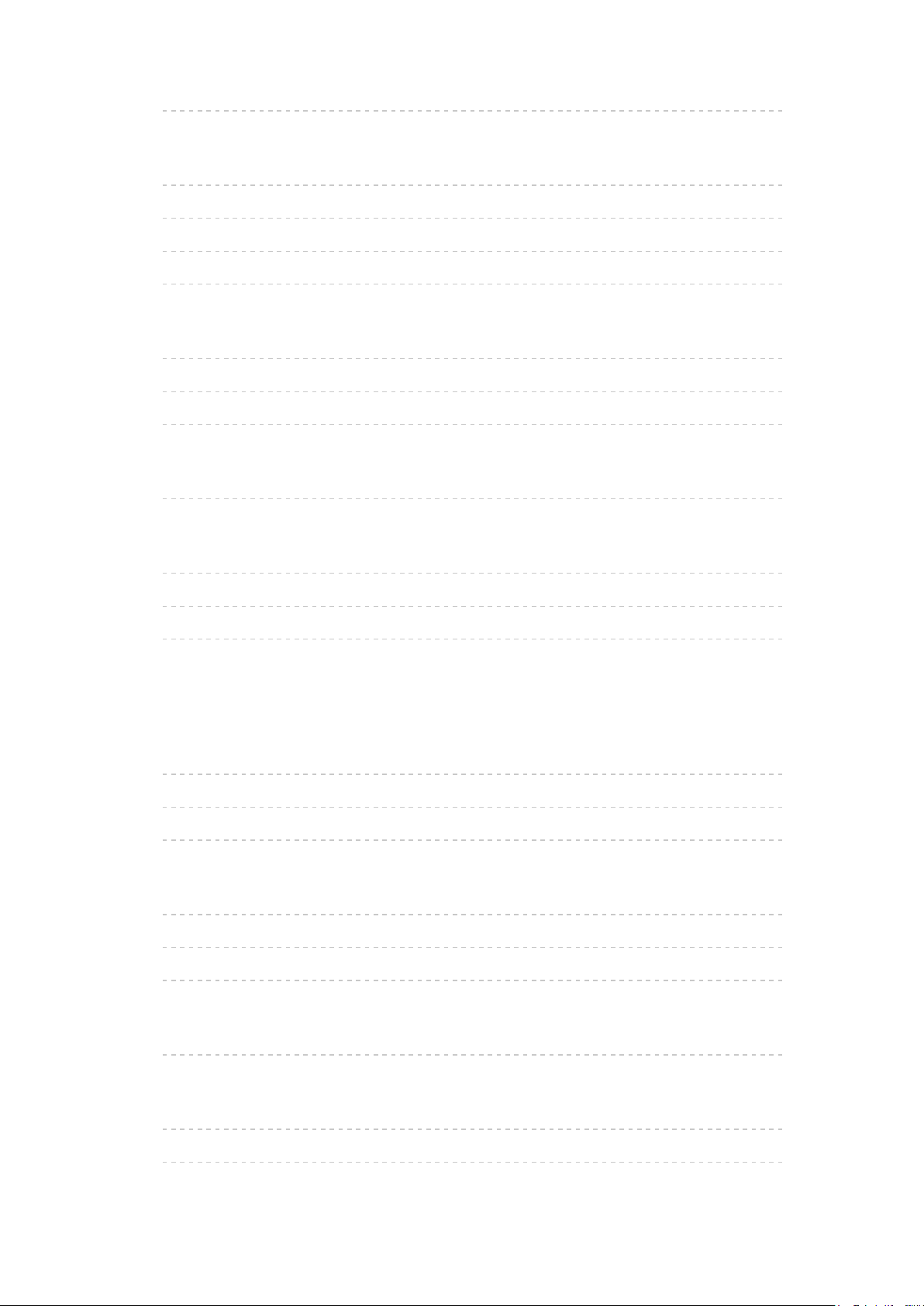
•Betjening af diasshow 180
Videoer
•Vælg en fil 182
•Afspilning af video 183
•Video opsætning 184
•Lydudgangsindstillinger 186
Musik
•Vælg en fil 187
•Afspilning af musik 188
•Musik opsætning 189
DIGA-optager
•Kontrol af DIGA-optager 190
Teknisk information
•Billedeformat 191
•Videoformat 192
•Musikformat 195
Funktioner
Brugerprofil
•Information 196
•Indstillinger 196
•Min stream 198
Infopanel
•Information 199
•Indstillinger 200
•Menneskeaktivitetssensor 201
Indbygget kamera
•Brug af indbygget kamera 202
Stemmestyring
•Forberedelser 203
•Betjening 204
- 7 -
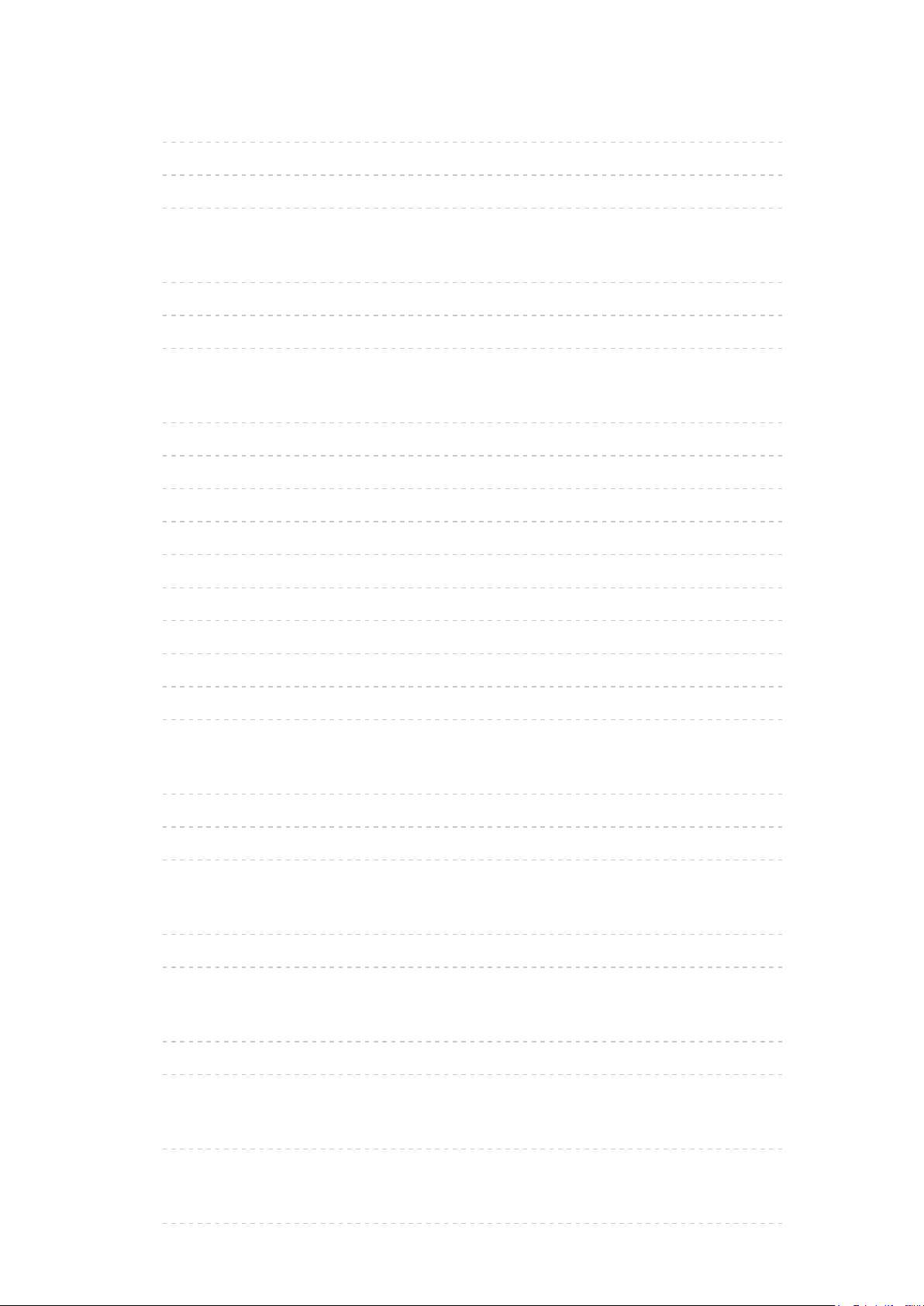
Touch Pad Controller
•Information 205
•Min knap 205
•Indstillinger 206
Multi vindue
•Information 207
•Betjening 208
•Bemærk 210
VIERA Link “HDAVI Control™”
•Resume af VIERA Link 211
•Forberedelser 215
•Nem afspilning 216
•Link strøm til 216
•Link strøm af 216
•Standby strømbesparelse 216
•Intelligent auto-standby 216
•VIERA Link Control 217
•Højttaler-valg 218
•Bemærk 219
Børnelås
•Brug af børnelås 220
•PIN-kode 221
•Forældreklassificering 221
MHP
•Brug af MHP-tjenester 222
•Betjening af MHP-applikation 223
Fælles grænseflade
•Forsigtig 224
•Brug af almindeligt interface 225
Fabriksindstilling
•Fabriksindstilling 226
Opdatering af fjernsynssoftwaren
•Information 227
- 8 -
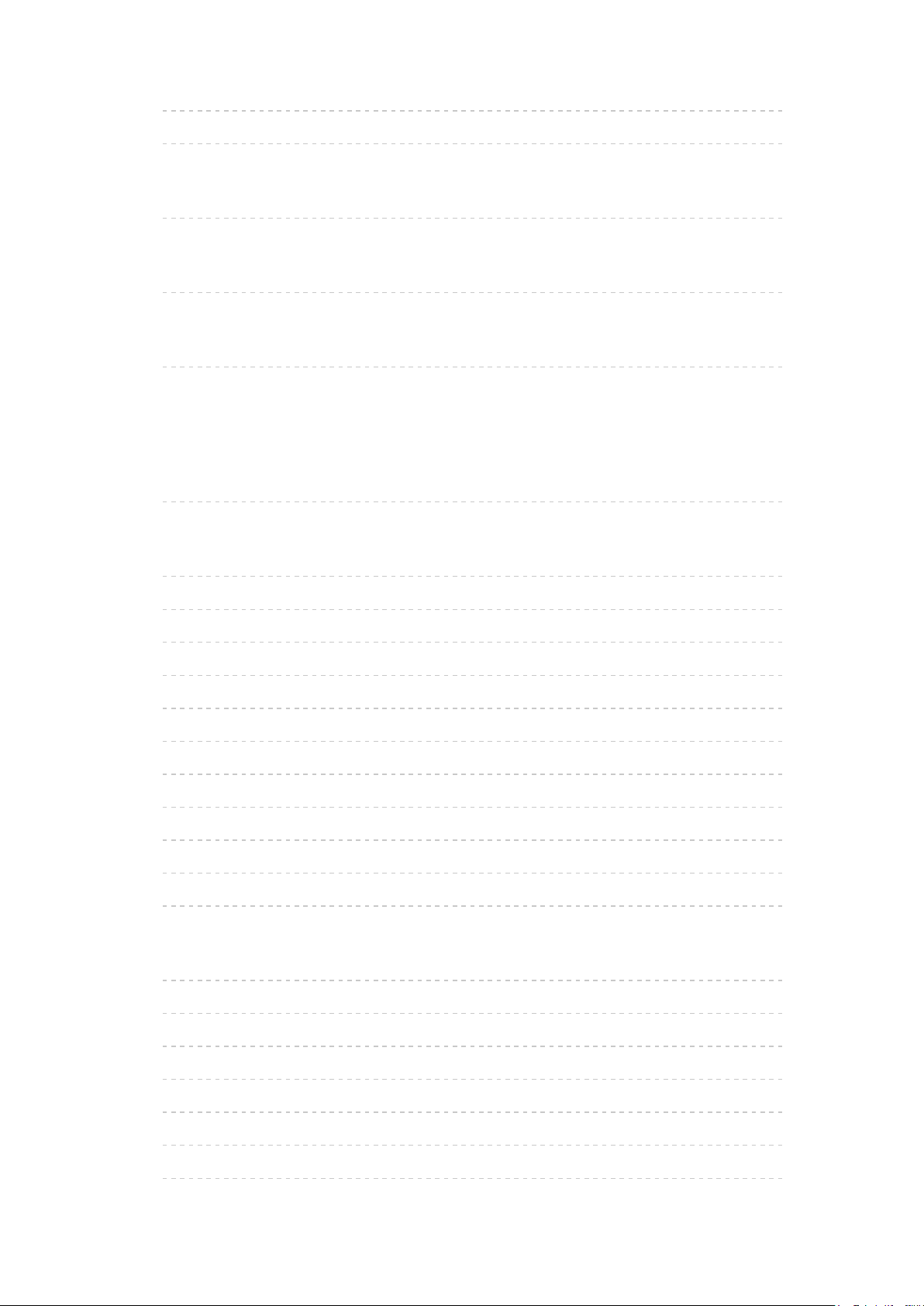
•Automatisk opdatering 227
•Manuel opdatering 228
Indstilling af tegn
•Brug af numeriske taster 229
Bluetooth-enheder
•Bluetooth opsætning 230
Tastatur
•Tastatur 231
Indstillinger
Indstillingsmenu
•Betjening 232
Billede
•Billedindstilling 234
•Grundlæggende indstillinger 234
•Omgivelsessensor 237
•Støjreduceringsindstillinger 237
•Avancerede indstillinger 237
•Indstillingsmuligheder 238
•Skærmindstillinger 240
•3D indstillinger 241
•Lås indstillinger 242
•Kopier justering 242
•Gendan standard 242
Lyd
•Lydindstilling 243
•Grundlæggende indstillinger 243
•Lydstyrkeindstillinger 244
•Talevejledning 245
•Lydbeskrivelse 246
•Avancerede indstillinger 247
•Gendan standard 248
- 9 -
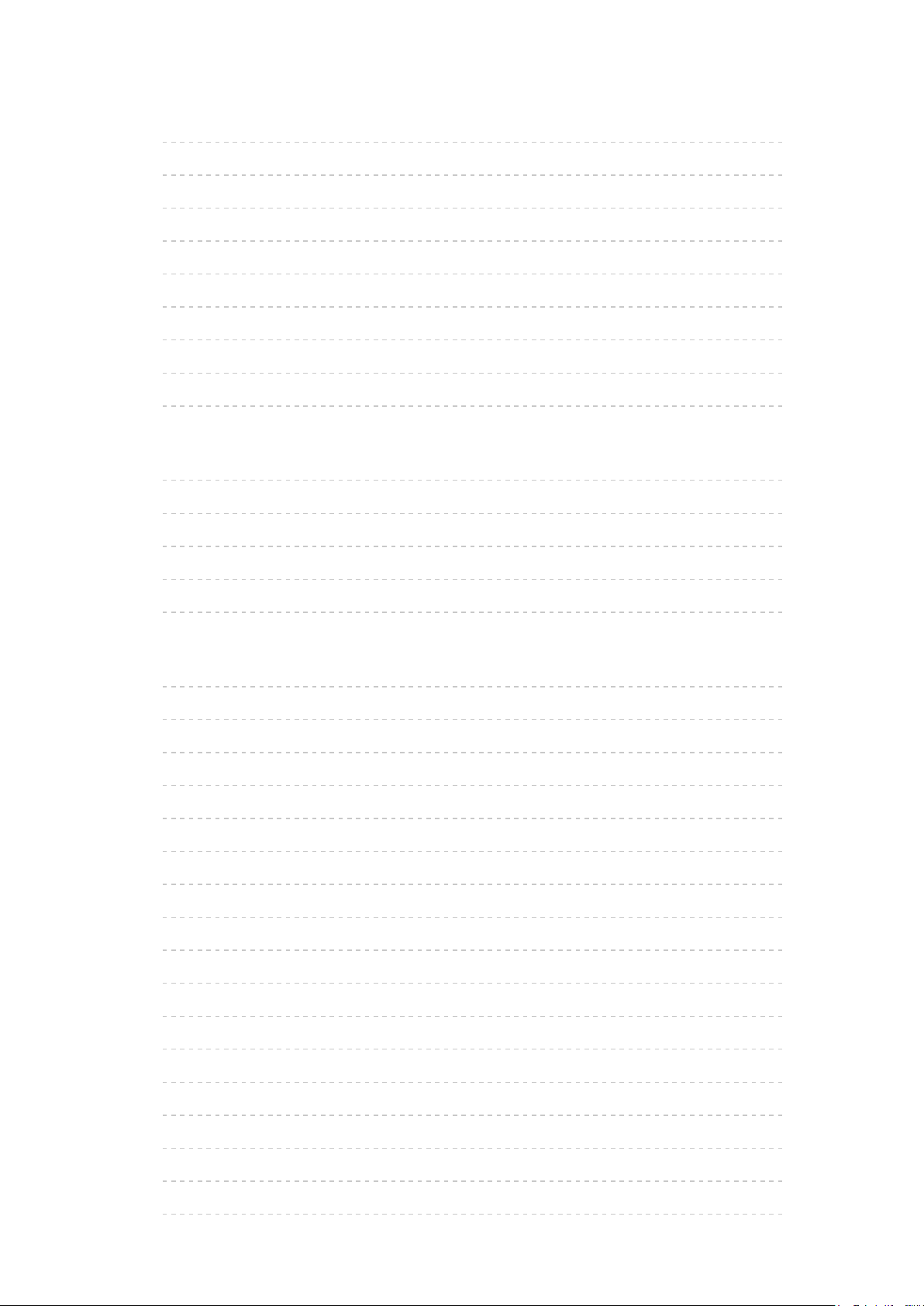
Netværk
•Netværksforbindelse 249
•Netværksstatus 249
•My Home Cloud indstilling 249
•VIERA navn 249
•TV Remote app-indst. 249
•Netværkslinkindst. 249
•TV Anywhere-indstillinger 249
•Fildeling indstillinger 250
•Andre indstillinger 250
Timer
•Sluk timer 251
•Timer-programmering 251
•Tidszone 251
•Automatisk standby 251
•Sluk ved intet signal 251
Indstilling
•Øko-navigation 252
•Stemmestyring indstilling 252
•Brugerindstillinger 252
•Infopanel indstillinger 252
•USB-enhedsopsætning 252
•Opsætning af optagelse 252
•VIERA touch-pad fjernbetj. 252
•Bluetooth opsætning 253
•Børnelås 253
•Indstillingsmenu 253
•Sprog 255
•Billedindstillinger 256
•HDCP-indstilling 257
•HDMI auto-indstilling 258
•DisplayPort-indstillinger 258
•Fælles grænseflade 258
•VIERA Link indstillinger 258
- 10 -
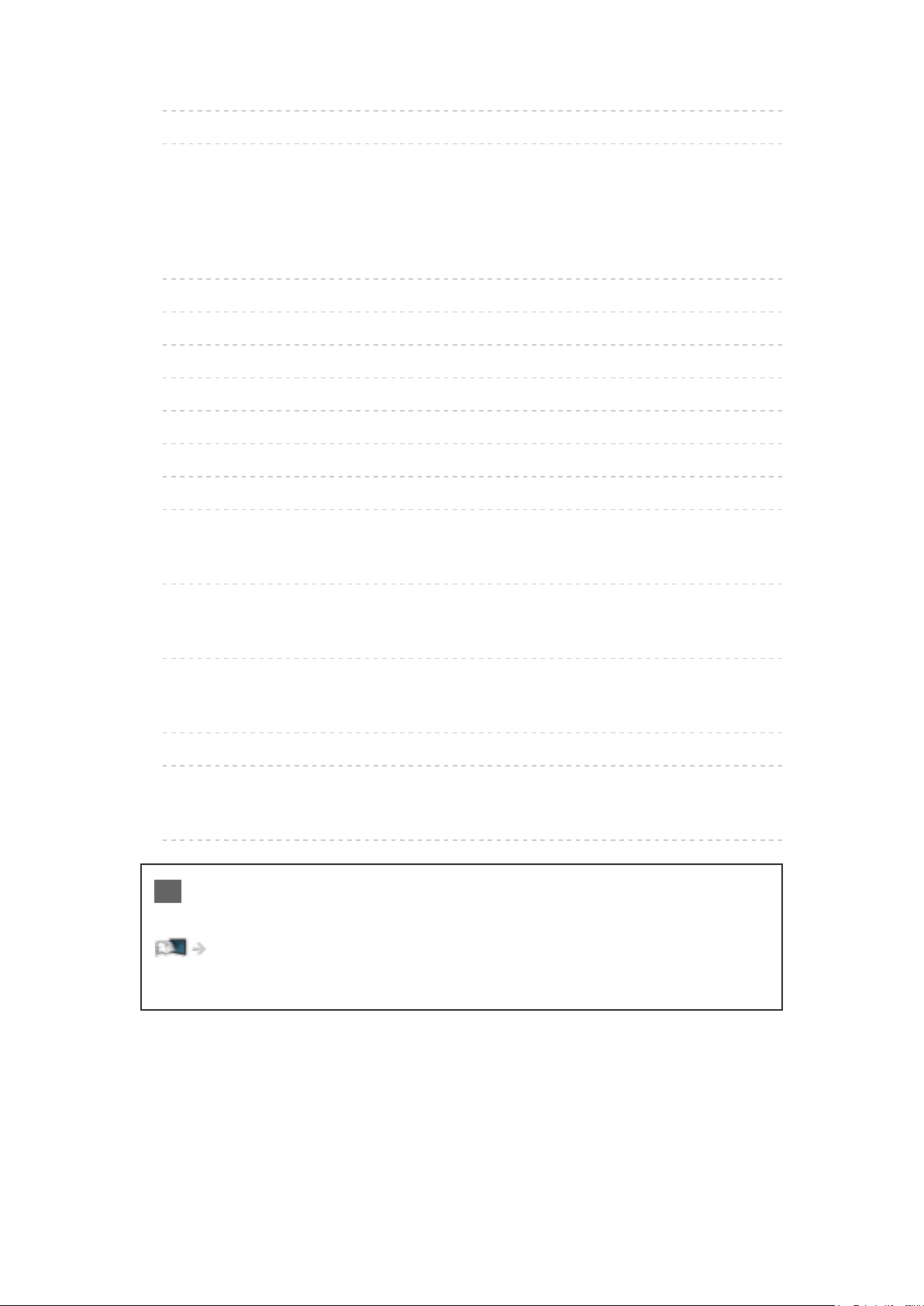
•System 259
•Andre indstillinger 260
Support
Ofte stillede spørgsmål (FAQ)
•Billede 261
•Digital-tv 263
•Analog-tv 264
•Lyd 265
•3D 266
•HDMI 267
•Netværk 268
•Andet 269
Vedligeholdelse
•Pleje og rengøring 272
Information
•Brug af Hjælp-menuen 273
Ekstraudstyr
•3D-briller 274
•Vægbeslag 274
Licens
•Licens 275
OK Bogstaver i kasse henviser til knapper på fjernbetjeningen.
Menu Bogstaver i cyan henviser til emner i skærmmenuer.
Referencer i denne eHJÆLP
●
Billederne i denne eHJÆLP er kun til illustrationsformål.
- 11 -
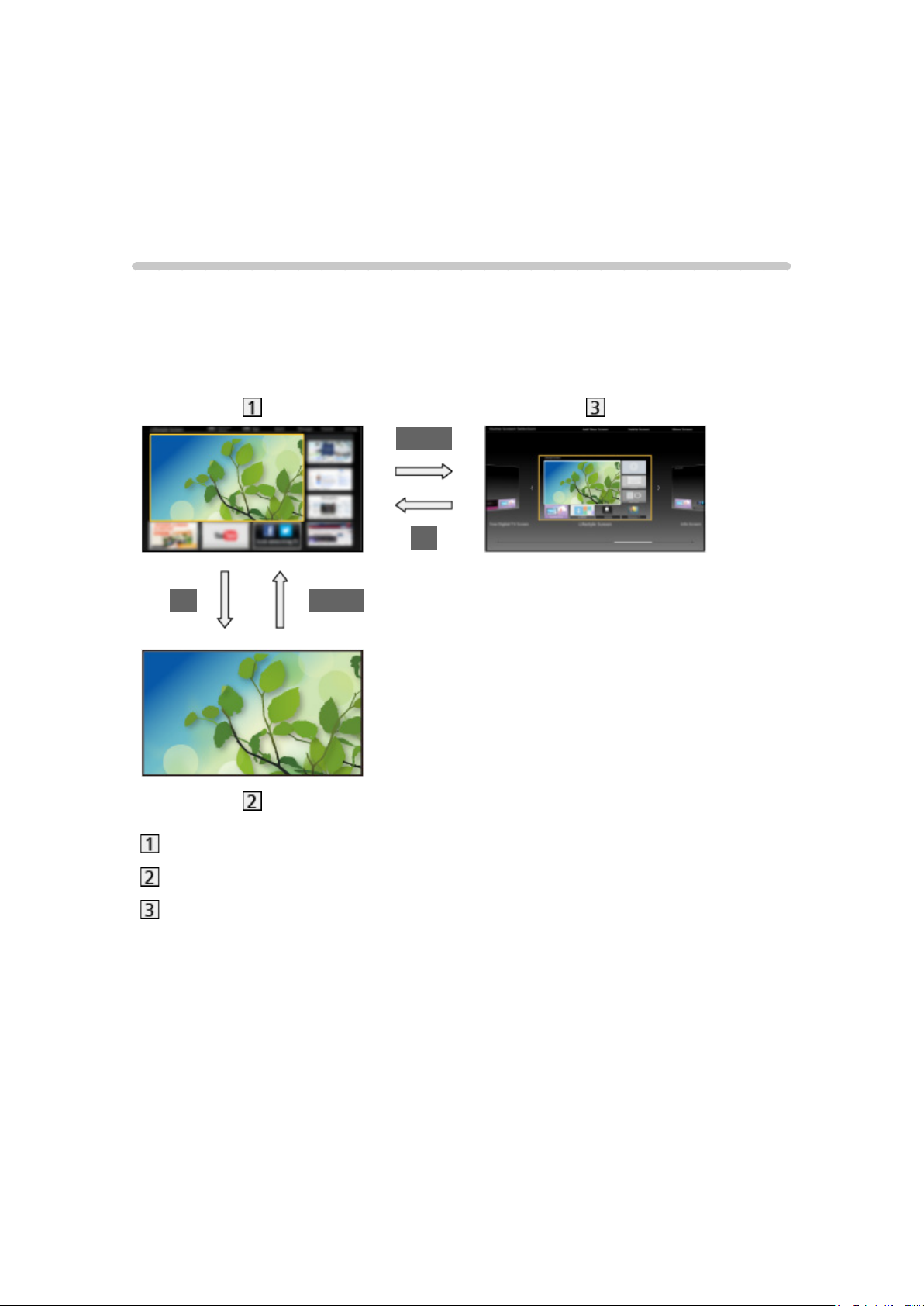
min startskærm
min startskærm
Information
“min startskærm” er porten til tv, applikationer osv.
Den giver nem adgang til specialfunktioner såsom Medieafspiller, videoer,
spil, kommunikationsværktøjer osv. som vist nedenfor (eksempel).
HOME
OK
OK HOME
Startskærm
Valgt indholdsskærm (tv, applikation, osv.)
Valg af startskærm
– Din foretrukne Startskærm kan vælges.
- 12 -
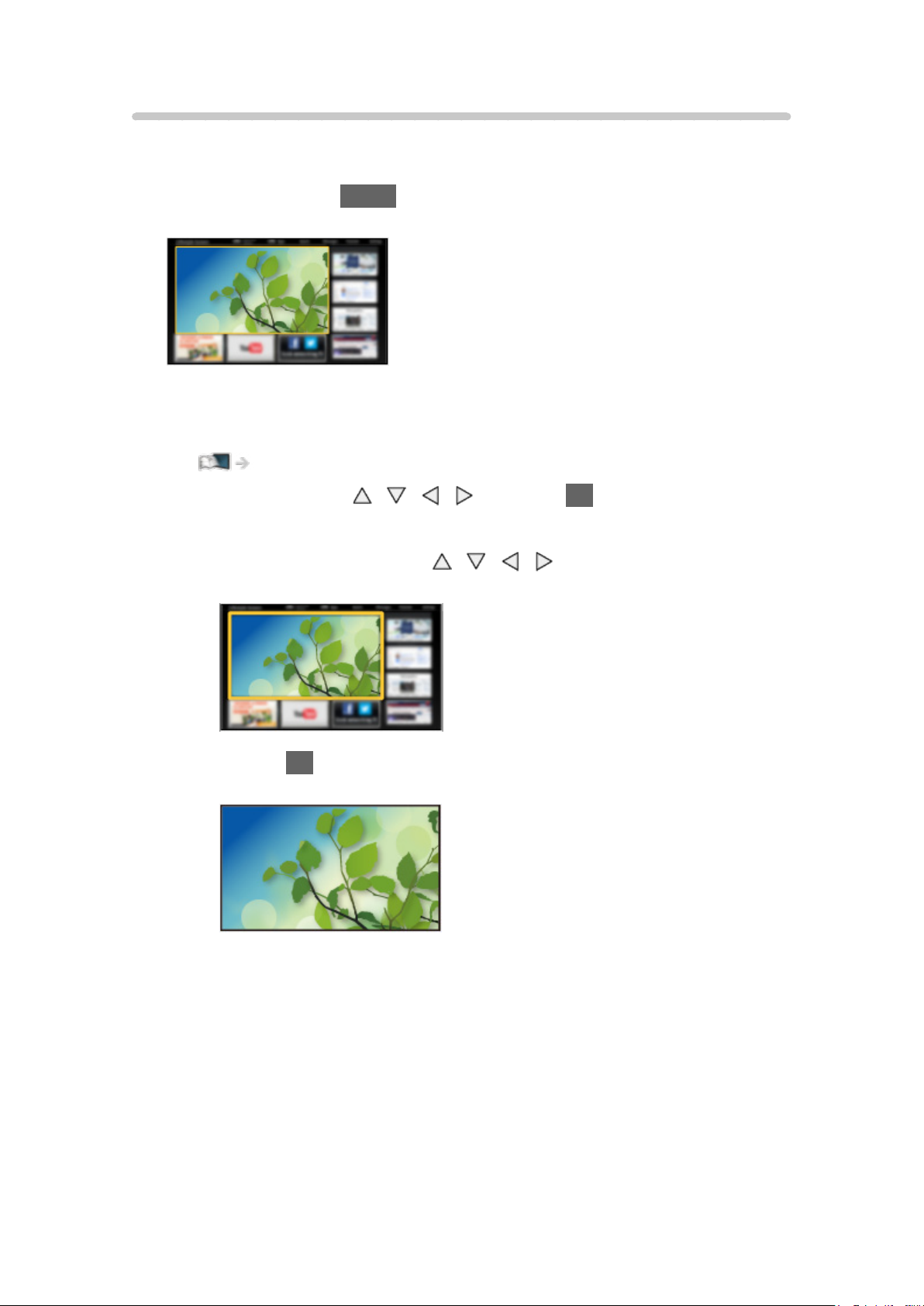
Betjening
Startskærm giver adgang til specialfunktioner såsom Medieafspiller, tv,
internetindhold, datatjenester, kommunikationsværktøjer osv.
1. Vis Startskærm med HOME.
(Eksempel)
●
Den senest åbnede Startskærm vises når tv’et er tændt.
●
Tryk igen for at vælge eller tilføje dit foretrukne Startskærm layout.
min startskærm > min startskærm > Indstillinger
2. Vælg en funktion med / / / og tryk på OK for at opnå adgang.
●
For at se tv i fuldskærm
1) Vælg tv-fremviseren med
/ / / .
(Eksempel)
2) Tryk på OK for at se.
(Eksempel)
●
Se også Vejledning fra værktøjsvejledningen.
- 13 -
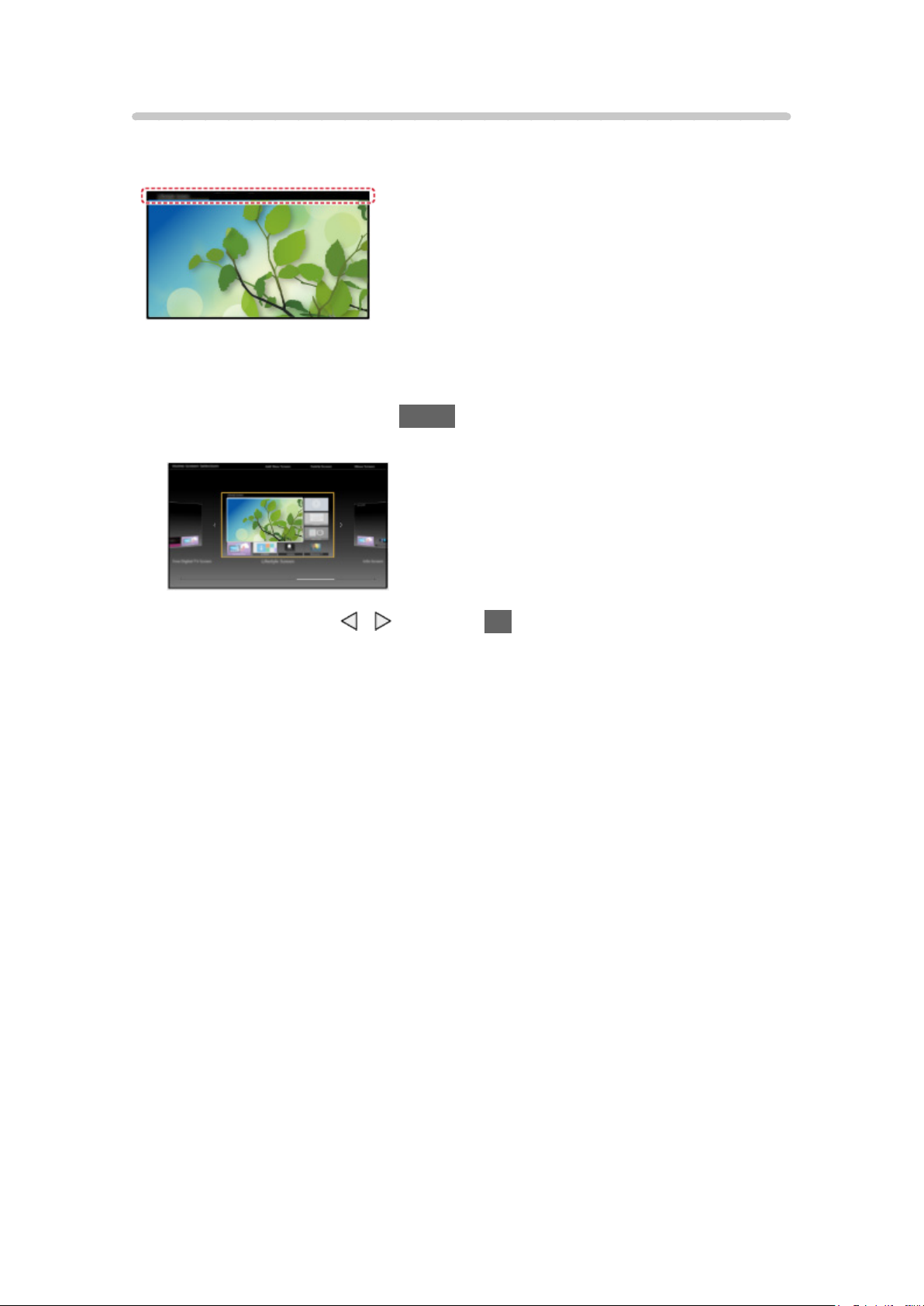
Indstillinger
Vælg opsætningsmenuen i værktøjsguiden øverst på skærmen.
(Eksempel)
■ Valg af startskærm
1. Vis Valg af startskærm med HOME.
(Eksempel)
2. Vælg skærmen med / og tryk på OK for at indstille.
Fuldskærms-TV:
Viser tv med fuld skærm.
TV-startskærm:
For at gøre tv-oplevelsen lettere og mere behagelig
Livsstils-skærm:
Viser tv med nyttige oplysninger og tjenester til hverdagen.
Info-skærm:
Nyd internetindhold mens du ser tv.
- 14 -
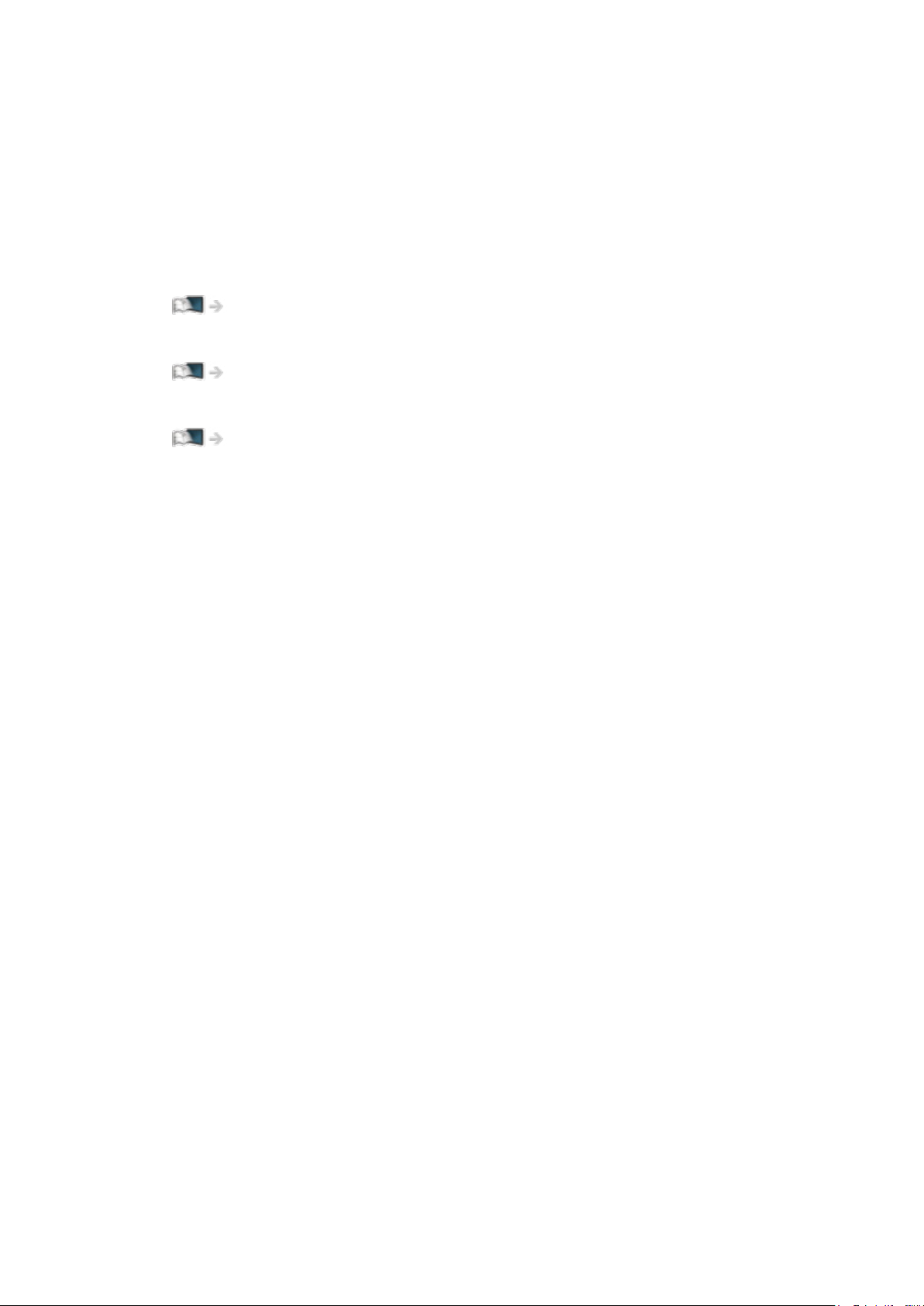
■ Ansigtsgenkendelse / Stemmeaftryksgenkendelse
Ved at anvende det indbyggede kamera og stemmestyringsfunktionen kan
dette tv genkende dit ansigt / stemme og vise den registrerede Startskærm.
●
Sig “my Home Screen” ind i mikrofonen på Touch Pad-controlleren for at
bruge denne funktion.
●
For at bruge denne funktion skal du først oprette en brugerprofil og
registrere ansigts-/stemmedata, foretrukken Startskærm osv.
Funktioner > Brugerprofil > Indstillinger
●
For detaljer omkring det indbyggede kamera
Funktioner > Indbygget kamera > Brug af indbygget kamera
●
For detaljer om stemmestyringsfunktionen
Funktioner > Stemmestyring
■ Indstill.
Du kan tilpasse enhver Startskærm. (For eksempel skifte tapet, fri
navngivning af startskærmen, redigerede programmer, indstille typen af
startskærm, når tv’et er tændt, osv.)
1. Vælg Indstill. fra værktøjsvejledningen.
2. Følg instruktionerne på skærmen.
- 15 -
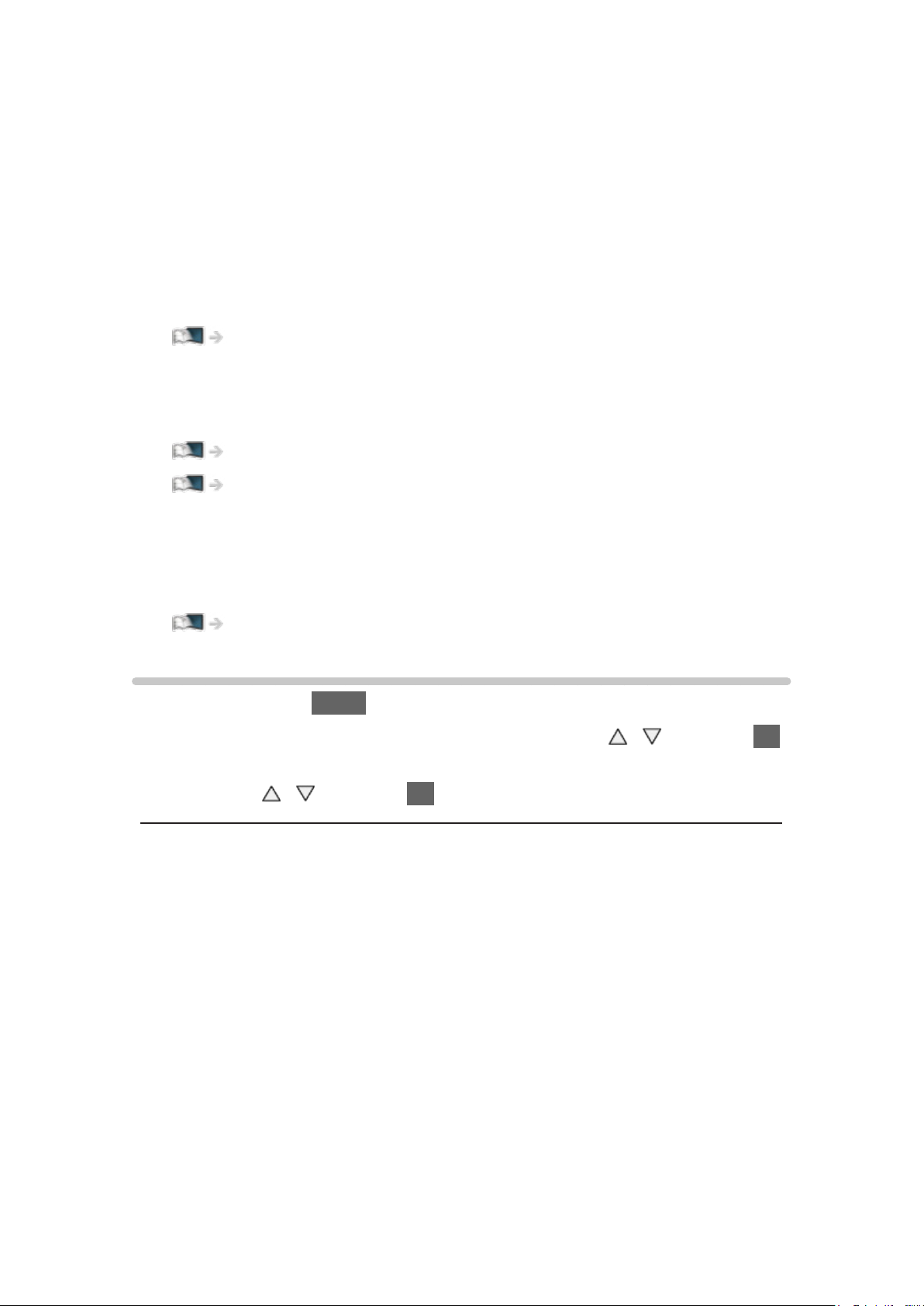
■ Søg
Du kan søge efter indholdet via forskellige funktioner.
1. Vælg Søg fra værktøjsvejledningen.
2. Følg instruktionerne på skærmen.
= Bemærk =
●
For at skifte farvetype for visninger på skærmen skal du indstille OSD-
farve.
min startskærm > min startskærm > OSD-farve
●
For at bruge denne funktion, skal du bruge et netværksmiljø med
bredbånd. Sørg for at netværksforbindelserne og netværksindstillingerne
er udført.
Netværk > Netværksforbindelser
Netværk > Netværksindstillinger
●
Sørg for at opdatere softwaren, når der vises en meddelelse om
softwareopdatering på fjernsynsskærmen. Hvis softwaren ikke opdateres,
vil du ikke kunne bruge min startskærm. Du kan opdatere softwaren
manuelt på et senere tidspunkt.
Netværk > Netværksindstillinger > Softwareopdatering
OSD-farve
1. Vis menuen med MENU.
2. Vælg Indstilling > Billedindstillinger > OSD-farve med
for at opnå adgang.
3. Indstil med
/ og tryk på OK for at gemme.
OSD-farve
(Dybsort / Lysegrå / Jordbrun / Sandbeige)
Vælg den foretrukne farvetype for visninger på skærmen.
●
Denne funktion er tilgængelig for informationsbanneret, menuskærmen,
Startskærm osv.
/ og tryk på OK
- 16 -
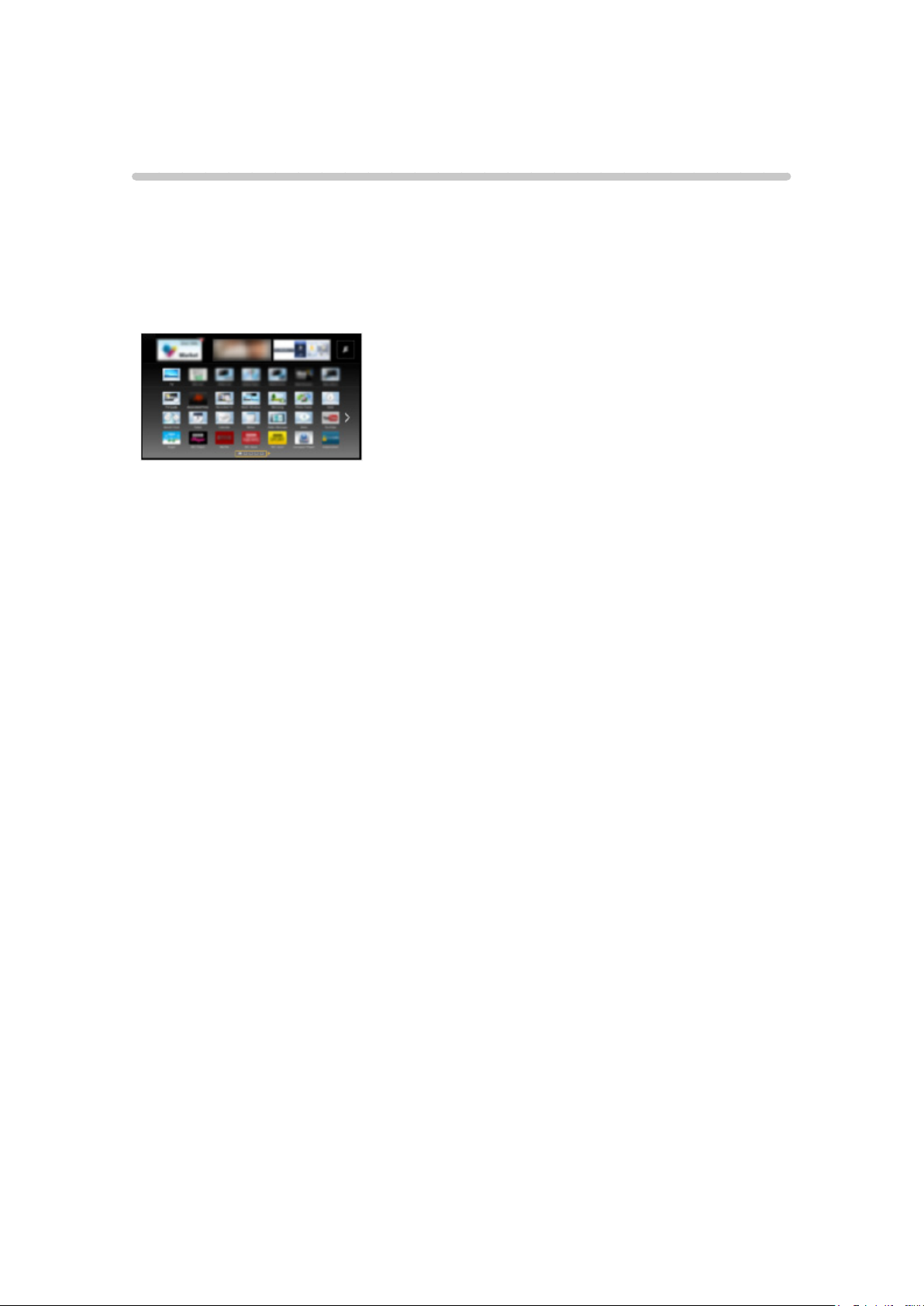
APPS liste
Information
Du får let adgang til forskellige applikationer (internetindhold,
netværksindhold, Medieafspiller, osv.) fra APPS liste.
■ APPS liste
(Eksempel)
= Bemærk =
●
APPS liste kan ændres uden varsel.
- 17 -
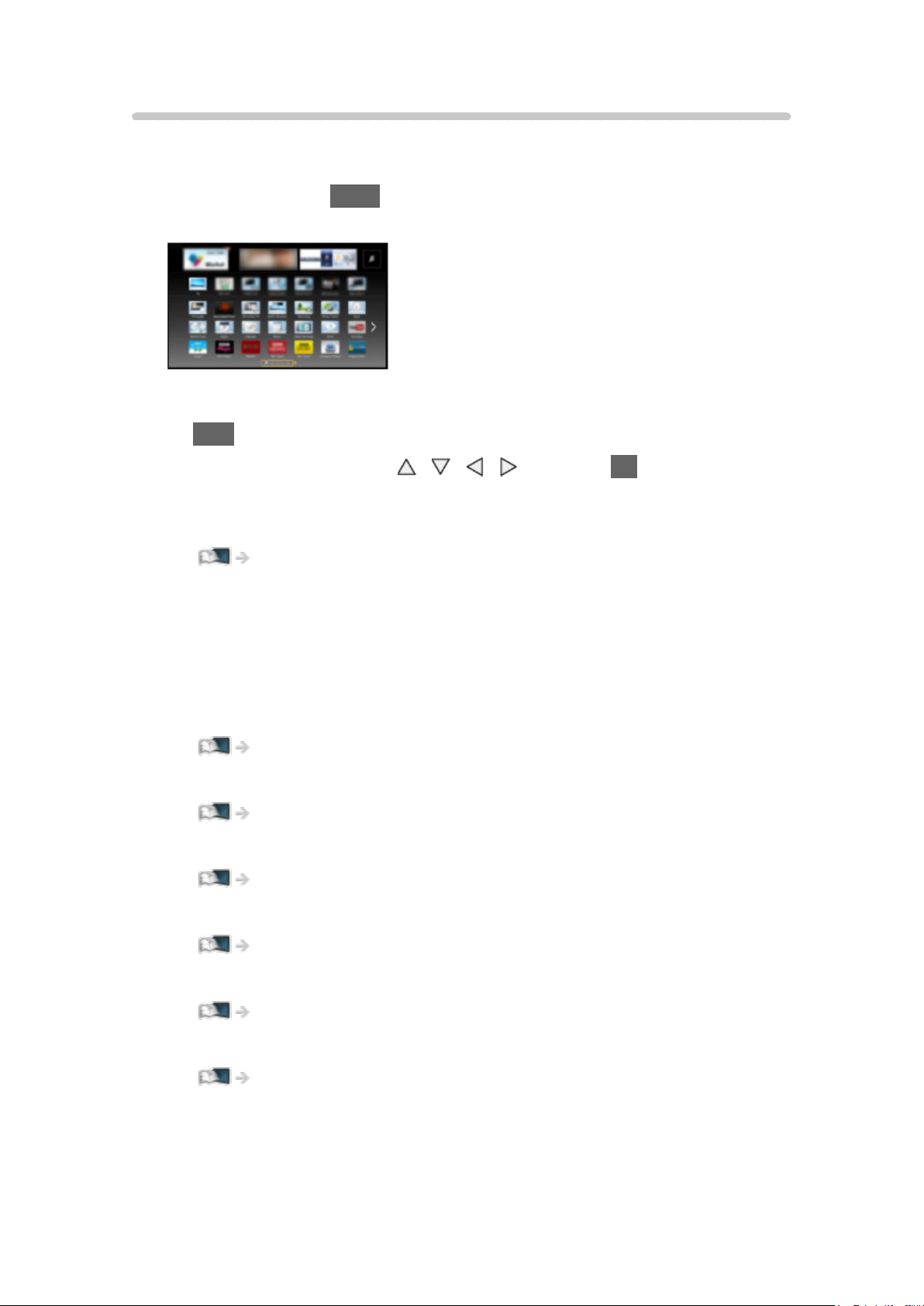
Betjening
Du har adgang til specialfunktioner, såsom internetindhold, netværksindhold,
Medieafspiller, osv. fra APPS liste.
1. Vis APPS liste med APPS.
(Eksempel)
●
For at forlade APPS liste
EXIT
2. Vælg et funktions-ikon med
adgang.
Internetindhold
Netværk > Internetindhold
Min stream
●
Leverer anbefalet indhold (tv-program, internetindhold, osv.).
●
Du skal have adgang til et netværksmiljø med bredbånd for at bruge
hele denne funktion.
●
Følg vejledningerne på skærmen for at betjene denne applikation.
Funktioner > Brugerprofil > Min stream
Medieafspiller
Medieafspiller > Brug af Medieafspiller > Valg af enhed / tilstand
Optaget tv
Medieafspiller > Tilstand for optaget TV
Media server
/ / / og tryk på OK for at opnå
VIERA Link
Multi vindue
Netværk > DLNA > Brug af DLNA
Funktioner > VIERA Link “HDAVI Control™”
Funktioner > Multi vindue
- 18 -
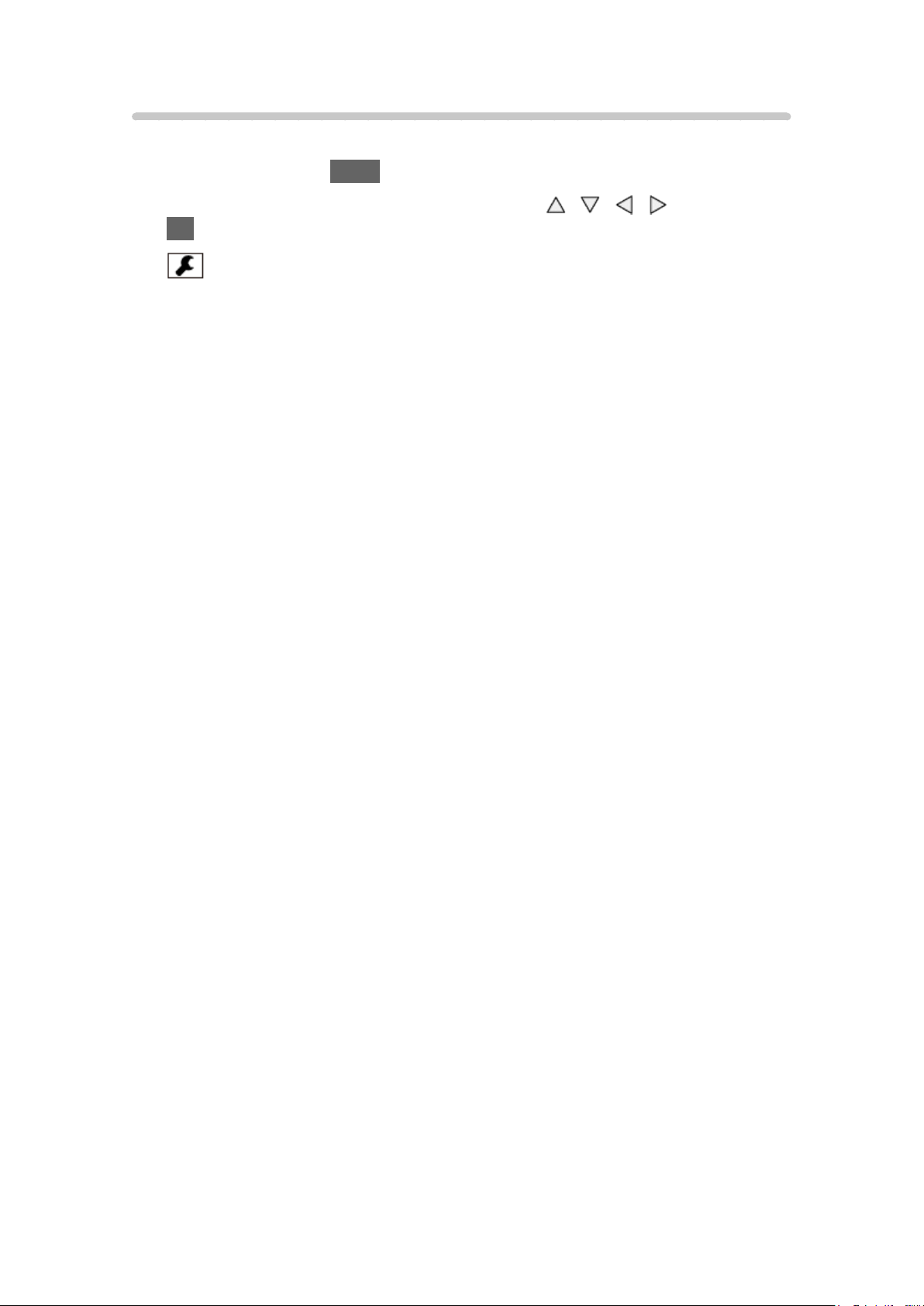
Indstillinger
Du kan brugertilpasse APPS liste (skærmindstillinger etc.).
1. Vis APPS liste med APPS.
2. Vælg ikonet til indstillinger på APPS liste med
OK for at opnå adgang.
3. Følg instruktionerne på skærmen.
= Bemærk =
●
Opsætningsmenuens punkter kan ændres uden varsel.
/ / / og tryk på
- 19 -
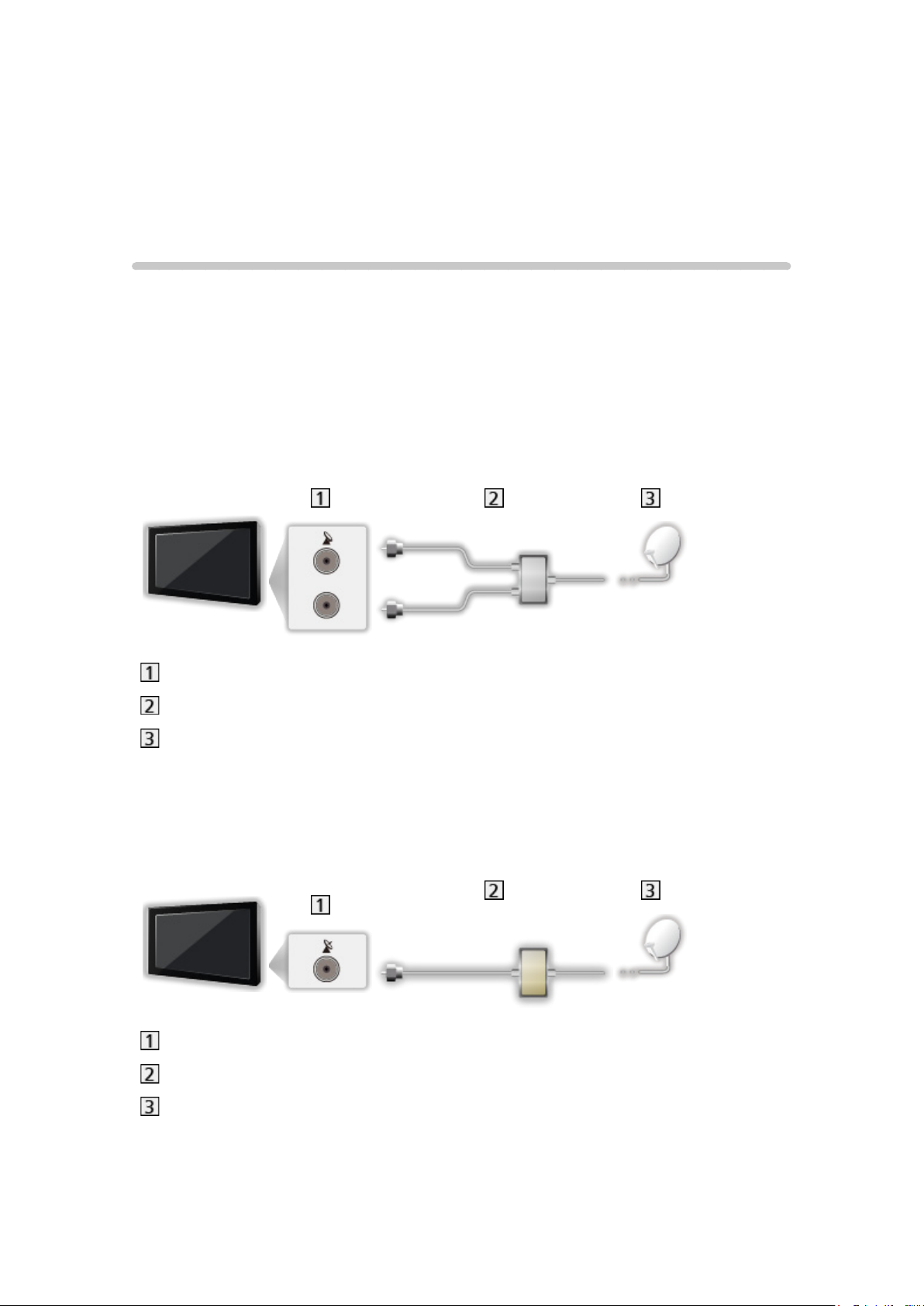
Ser
Grundlæggende
Satellittilslutning
Bekræft venligst, at enheden er afbrudt fra lysnettet, inden du tilslutter eller
afbryder nogen ledninger.
●
Til DVB-S
■ Dobbelt Tuner (DiSEqC)
Hvis du tilslutter begge satellit IN 1 / IN 2 terminaler til parabolen med Multi
Switcher, kan du se eller optage 2 DVB-S programmer samtidigt etc.
Satellit IN 1 / IN 2 terminaler
Satellitkabler med Multi Switcher
Parabolantenne
■ Dobbelt Tuner (Enkelt-kabelsystem)
Hvis du tilslutter satellit IN 1 terminalen til parabolen med Enkeltkabelrouteren, kan du se eller optage 2 DVB-S programmer samtidigt etc.
Satellit IN 1 terminal
Satellitkabel med Enkeltkabel-router
Parabolantenne
- 20 -
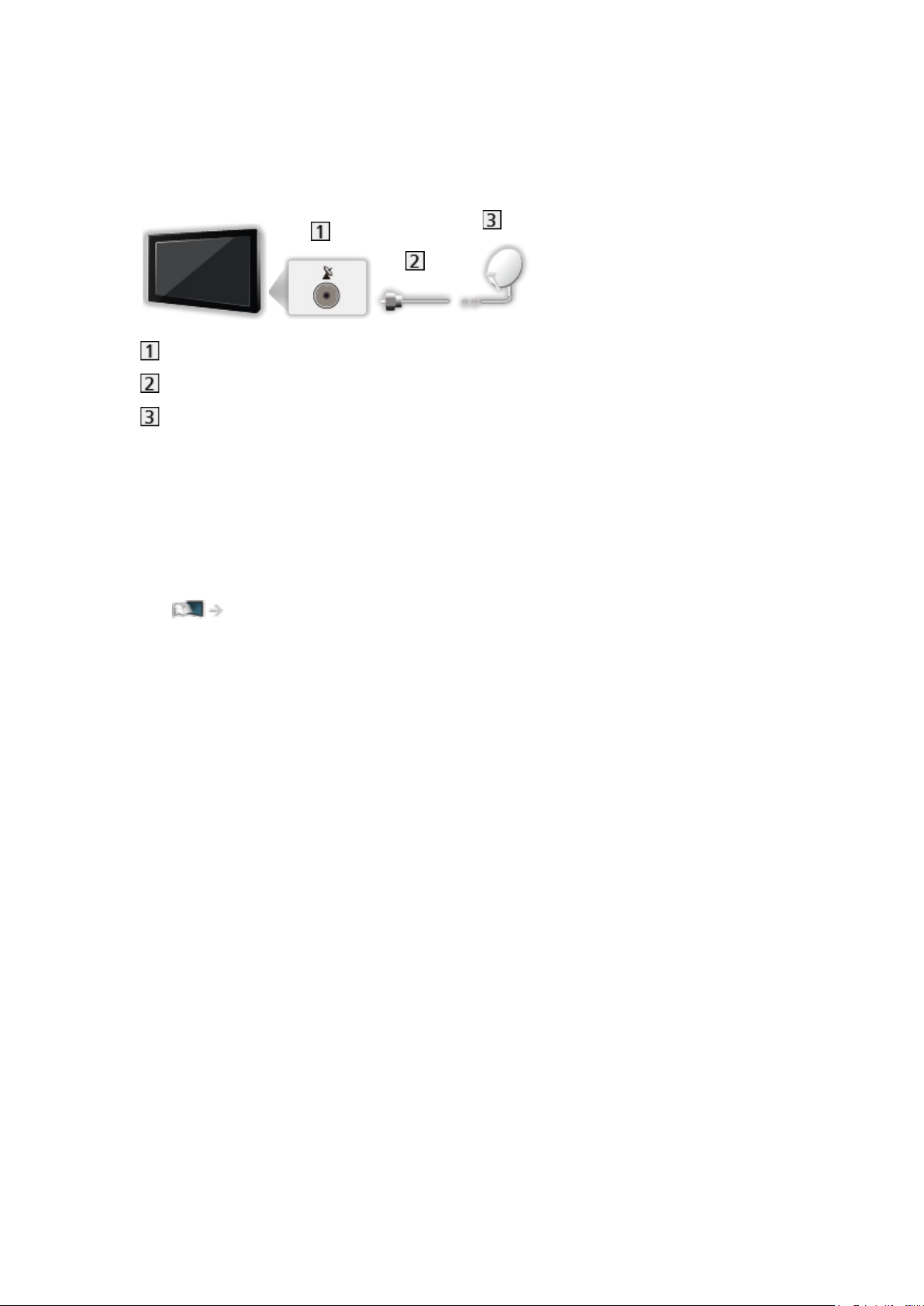
■ Enkelt Tuner
Tilslut satellit IN 1 terminalen til parabolantennen.
●
Afspilning eller optagelse af 2 DVB-S programmer samtidigt etc. er
utilgængelig.
Satellit IN 1 terminal
Satellitkabel
Parabolantenne
= Bemærk =
●
For at sikre at din parabolantenne er korrekt installeret, bedes du kontakte
din lokale forhandler. Kontakt også venligst virksomhederne for de
modtagne satellitudsendelser for detaljerede oplysninger.
●
Valgbare satellitter og paraboljustering til indstilling af DVB-S-kanaler
Ser > Indstilling på og redigering af kanaler > Valgbare satellitter
●
Det viste eksterne udstyr og kabler følger ikke med dette fjernsyn.
●
Hold tv’et væk fra elektronisk udstyr (videoudstyr osv.) eller udstyr med
infrarød sensor, ellers kan der opstå forvrængning af billede/lyd, eller
betjening af andet udstyr kan påvirkes.
●
Kontroller, at terminaltypen og kabelstikkene er korrekte ved tilslutning.
- 21 -
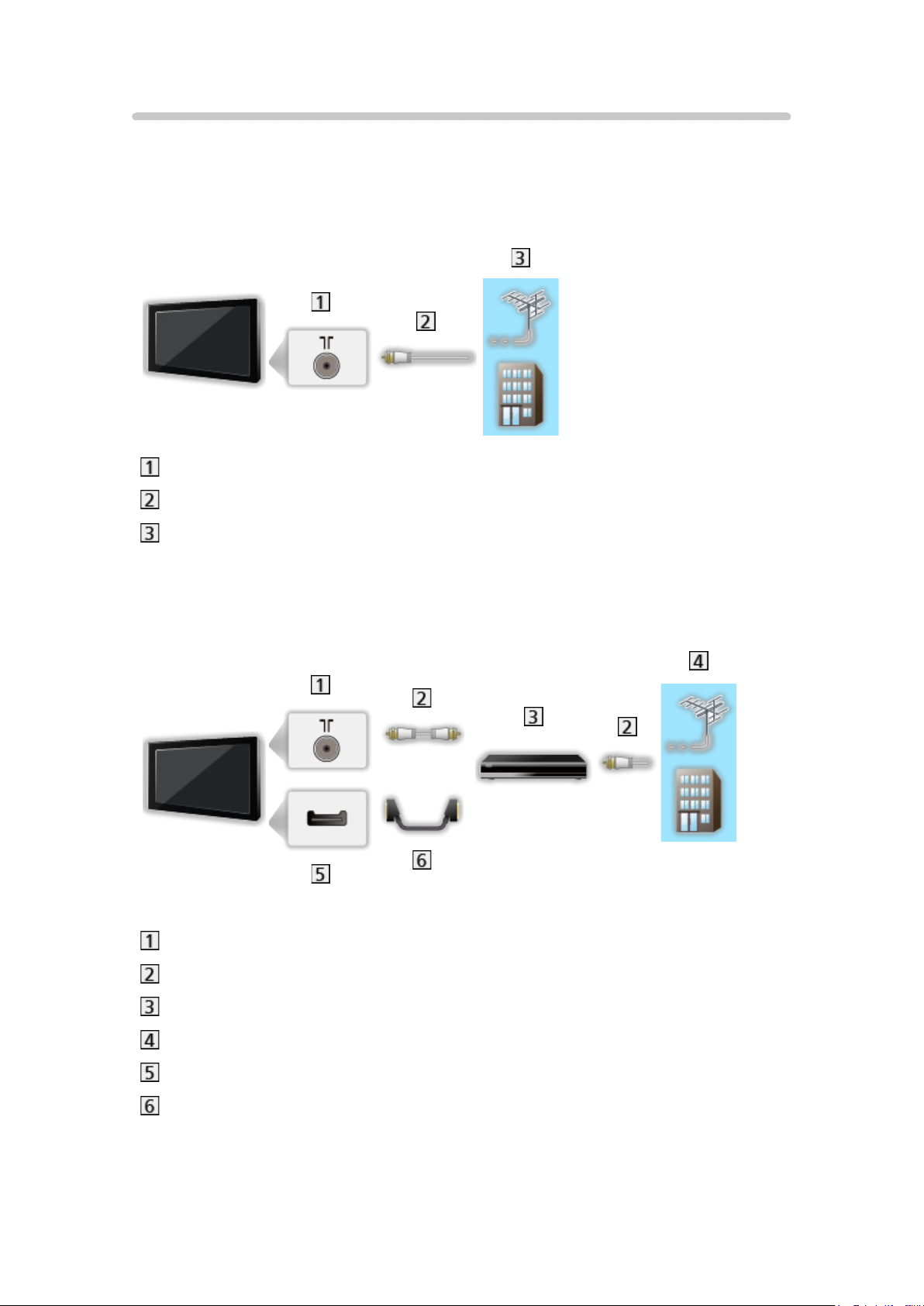
Grundlæggende tilslutning
Bekræft venligst, at enheden er afbrudt fra lysnettet, inden du tilslutter eller
afbryder nogen ledninger.
■ Antenne
Terrestrisk / kabelterminal
RF-kabel
Terrestrisk antenne / Kabel
●
Til DVB-C, DVB-T, Analog
■ DVD-optager / VCR
Terrestrisk / kabelterminal
RF-kabel
DVD-optager / VCR
Terrestrisk antenne / Kabel
AV1 (SCART) terminal
SCART-kabel
– AV1 (SCART) adapter (medfølger) er nødvendig for at tilslutte til et tv.
- 22 -
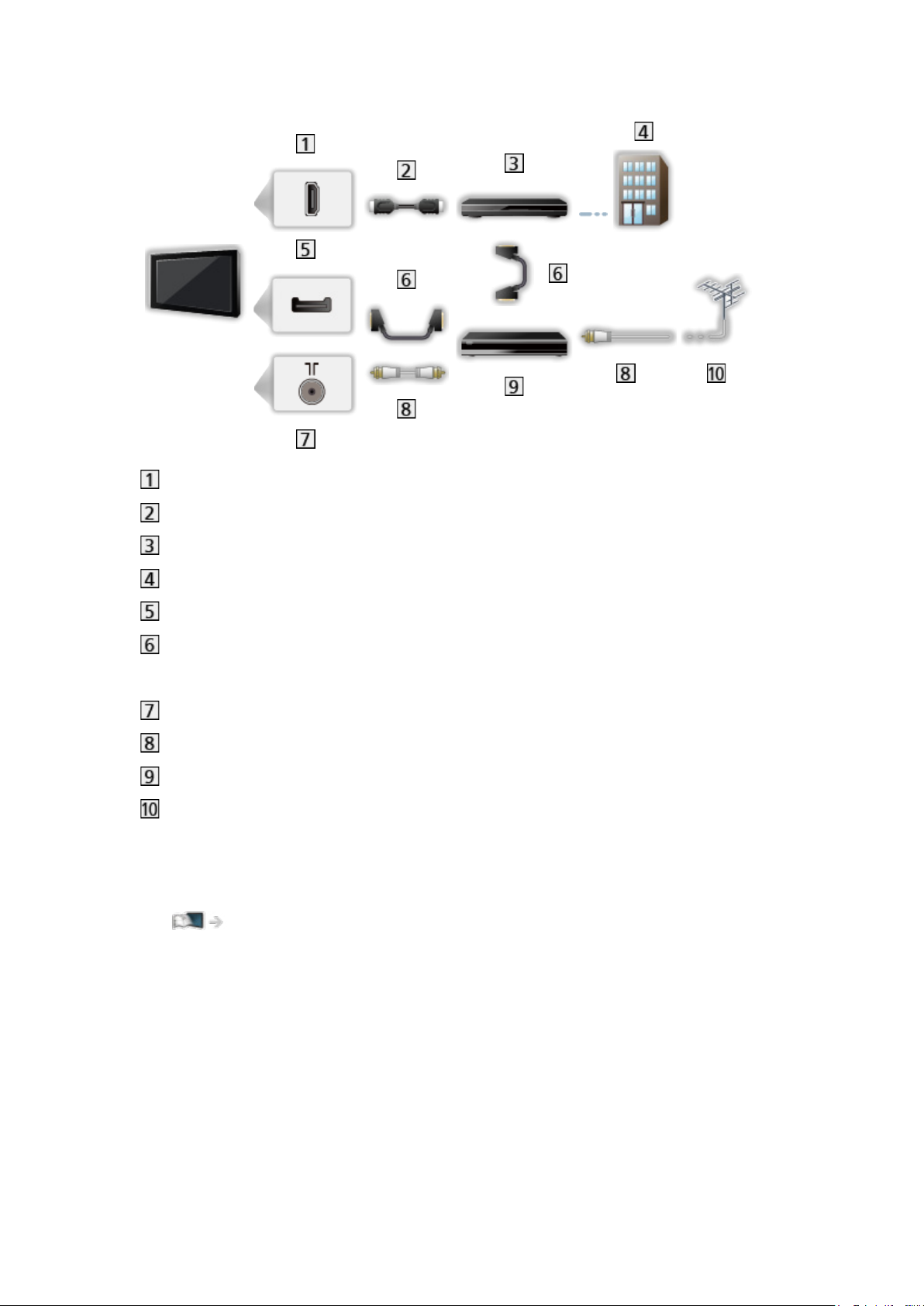
■ DVD-optager (VCR) / Sæt-top-boks
HDMI-terminal
HDMI-kabel
Sæt-top-boks
Kabel
AV1 (SCART) terminal
SCART-kabel
– AV1 (SCART) adapter (medfølger) er nødvendig for at tilslutte til et tv.
Terrestrisk / kabelterminal
RF-kabel
DVD-optager / VCR
Terrestrisk antenne
= Bemærk =
●
Til VIERA Link tilslutninger
Funktioner > VIERA Link “HDAVI Control™” > Resume af VIERA Link
●
Det viste eksterne udstyr og kabler følger ikke med dette fjernsyn.
●
Du bedes også læse brugervejledningen til det udstyr, der skal tilsluttes.
●
Hold tv’et væk fra elektronisk udstyr (videoudstyr osv.) eller udstyr med
infrarød sensor, ellers kan der opstå forvrængning af billede/lyd, eller
betjening af andet udstyr kan påvirkes.
●
Anvend et fuldt monteret kompatibelt HDMI-kabel.
●
Anvend et fuldt monteret SCART-kabel.
●
Kontroller, at terminaltypen og kabelstikkene er korrekte ved tilslutning.
- 23 -
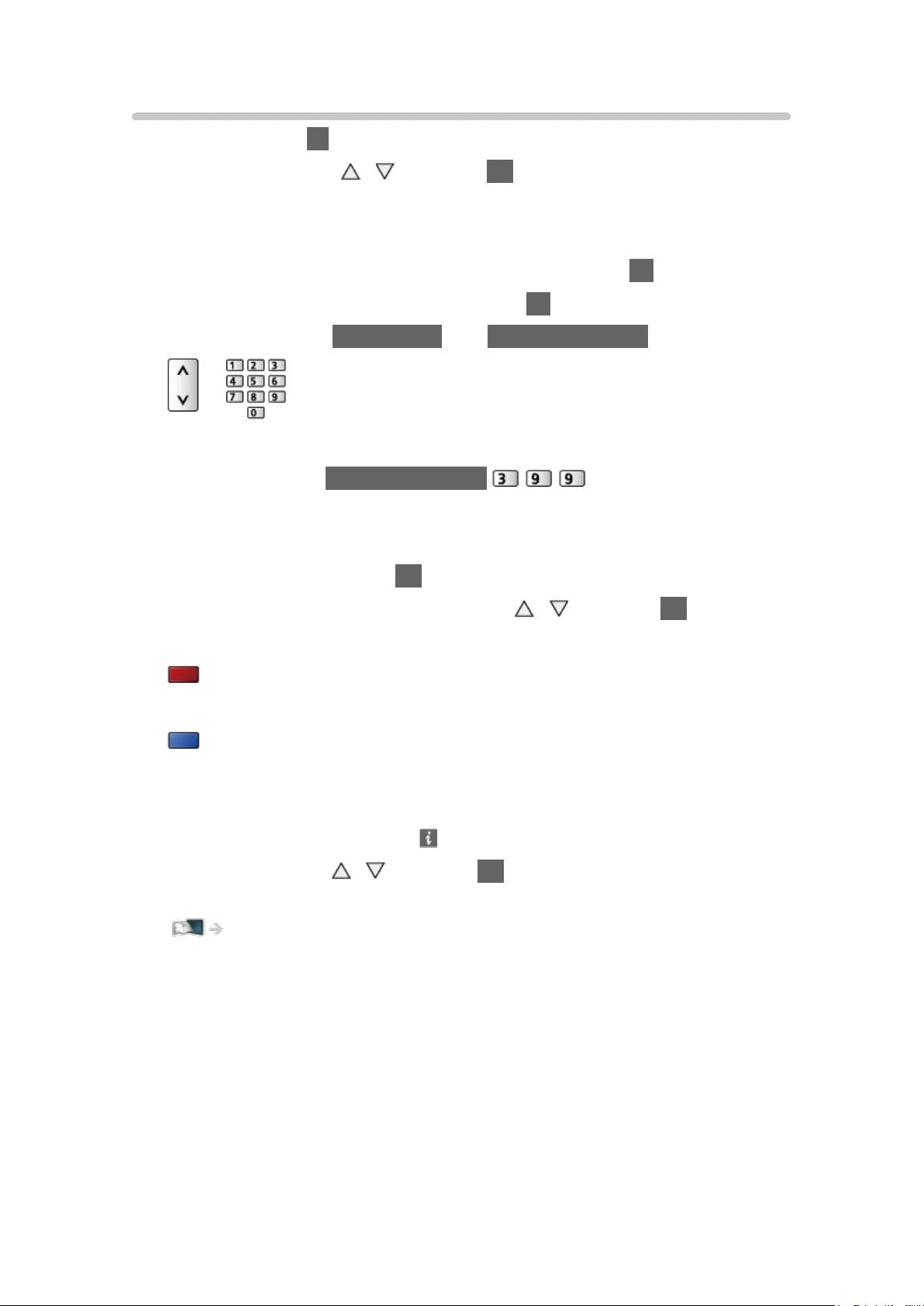
Valg af kanal
1. Vis TV valg med TV.
2. Vælg tilstanden med
/ og tryk på OK for at indstille.
DVB-S / DVB-C / DVB-T / Analog
●
De tilstande, der kan vælges, varierer afhængigt af de gemte kanaler.
●
Du kan også ændre billedstørrelsen ved at trykke på TV flere gange.
●
Hvis TV valg menuen ikke vises, tryk på TV for at skifte tilstanden.
3. Vælg en kanal med Kanal op/ned eller Numeriske knapper.
●
Tryk på taltasterne for at vælge kanalposition med 2 eller flere cifre
(f.eks. 399, tryk Numeriske knapper ).
■ For at vælge en kanal fra listen over kanaler
1. Vis listen over kanaler med OK.
2. Vælg en kanal fra listen over kanaler med
/ og tryk på OK for at se.
●
Sortering af kanalnavne i alfabetisk rækkefølge
(Rød)
●
Ændring af kategorien
(Blå)
■ Vælg en kanal ved hjælp af informationsbanneret
1. Vis informationsbanneret med hvis det ikke bliver vist.
2. Vælg en kanal med
vist.
Ser > Grundlæggende > Informationsbanner
/ og tryk på OK for at se, mens banneret bliver
- 24 -
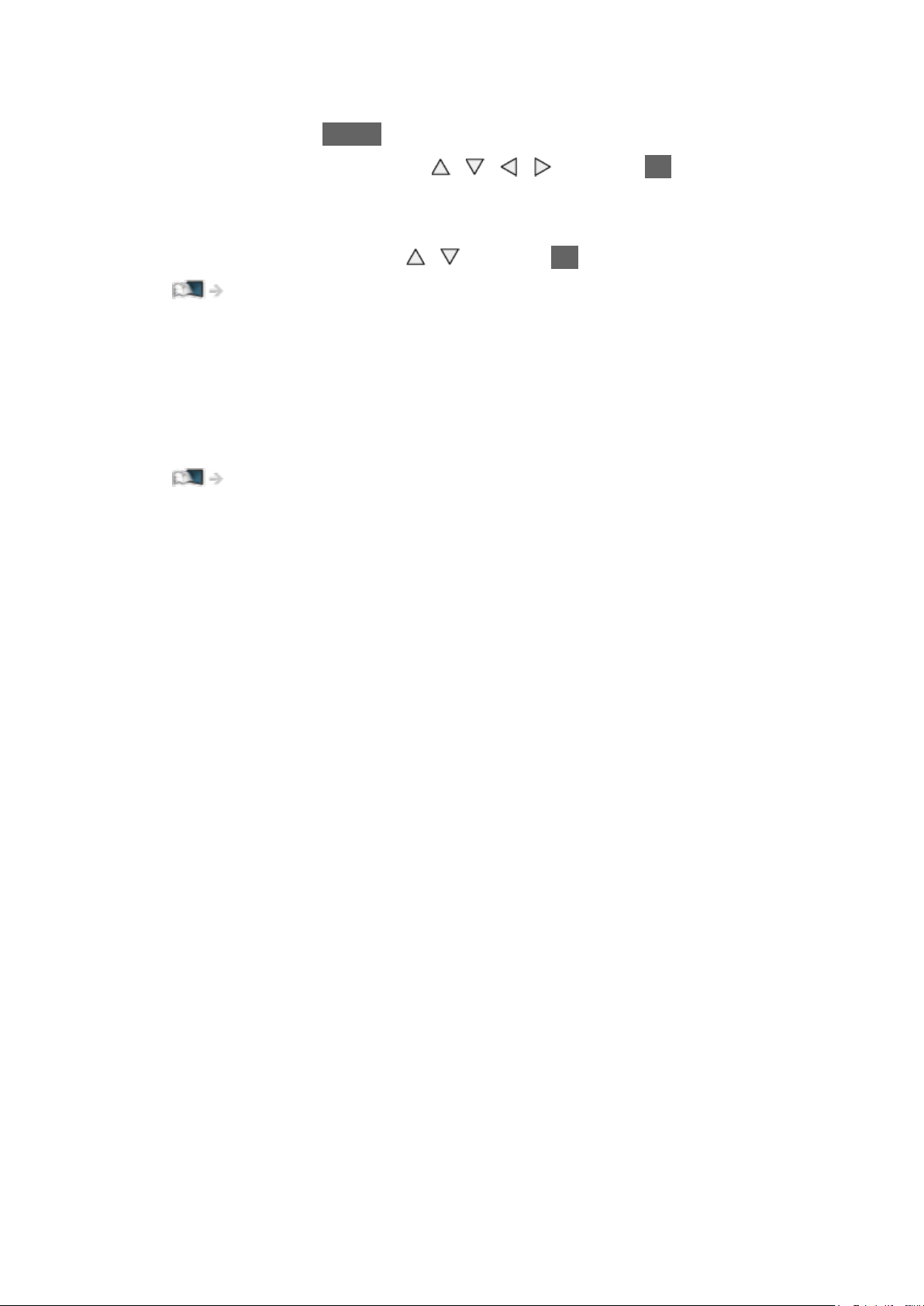
■ Vælg en kanal ved hjælp af TV-Guiden
1. Vis TV Guide med GUIDE.
2. Vælg det aktuelle program med
adgang.
– Det aktuelle program vises øverst til venstre på skærmen.
3. Vælg Vis valgt program med
Ser > TV Guide > Brug af TV-guide
●
Indtastningen af postnummeret eller opdateringen kan være nødvendig
afhængigt af det pågældende land. Følg instruktionerne på skærmen.
/ / / og tryk på OK for at opnå
/ og tryk på OK for at se. (DVB)
■ For at se betalings-tv
●
For oplysninger om krypterede kanaler
Funktioner > Fælles grænseflade > Brug af almindeligt interface
●
Forhør operatør/sendestation eller CI-modulfabrikanten for yderligere
oplysninger og betingelser for servicerne.
- 25 -
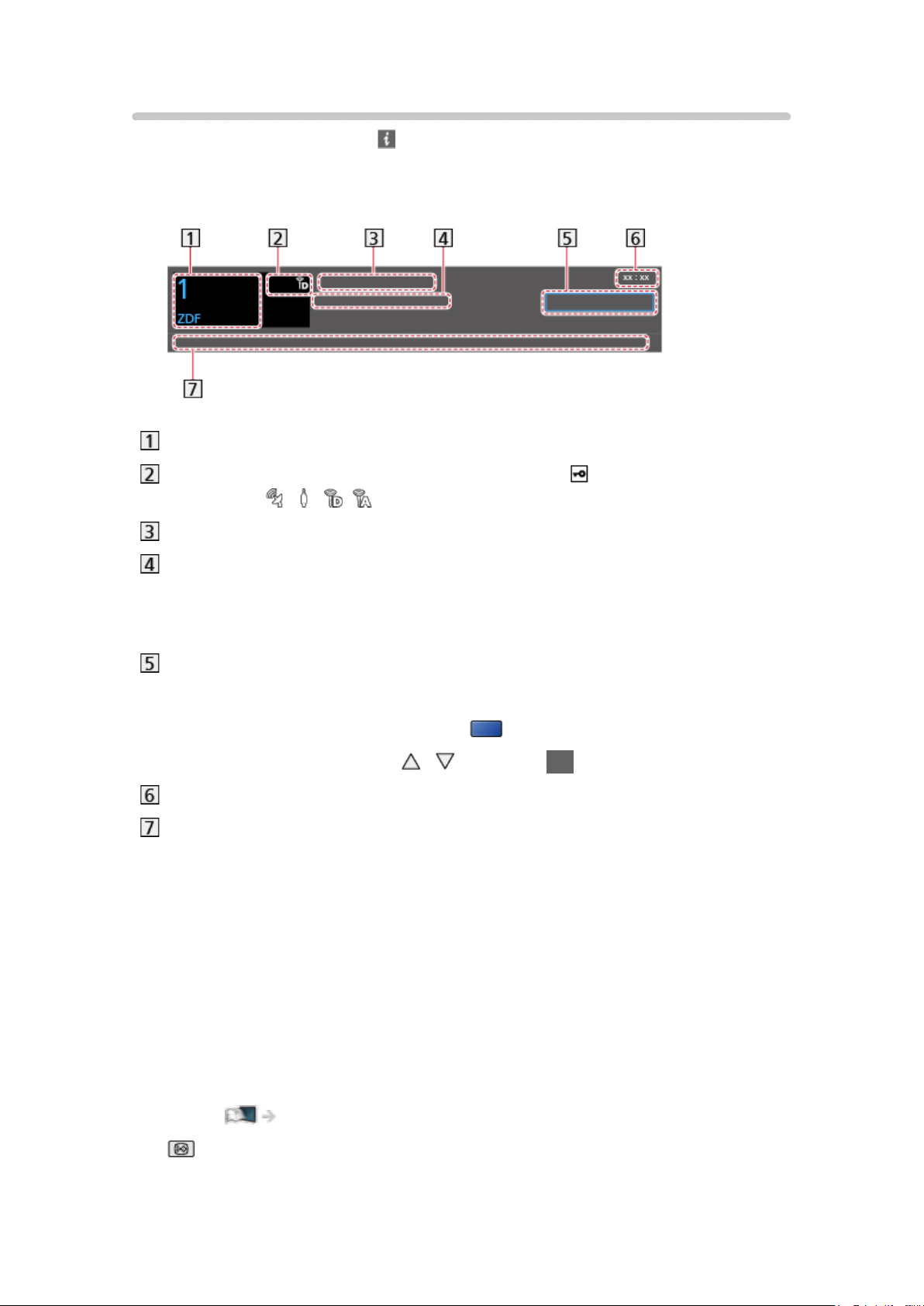
Informationsbanner
Vis informationsbanner med .
●
Kommer også frem, når der skiftes kanal.
(Eksempel)
Kanalposition og –navn
Kanaltype (Radio, HDTV, osv.) / Krypteret kanal ( ) /
TV-tilstand ( , , , )
Program
Programstart / sluttidspunkt (undtagen Analog)
Kanalposition osv. (Analog)
Statustidsindikator for det valgte program (undtagen Analog)
Kategori
●
Ændring af kategorien (DVB)
1) Vis listen over kategorier med
2) Vælg kategorien med
/ og tryk på OK for at ændre.
(Blå).
Klokkeslæt
Disponible funktioner / betydning af meddelelser
Svagt signal:
TV-signal har dårlig kvalitet
Dolby D+, Dolby D, HE-AAC:
Dolby Digital Plus-, Dolby Digital- eller HE-AAC-lydspor
AD:
Servicen Lydbeskrivelse er tilgængelig
●
Denne funktion kan hjælpe seere med nedsat syn ved at afspille et
ekstra lydbånd, der beskriver begivenhederne på skærmen.
Ser > For den bedste lyd > Lydbeskrivelse
:
Undertekst-service til rådighed
- 26 -
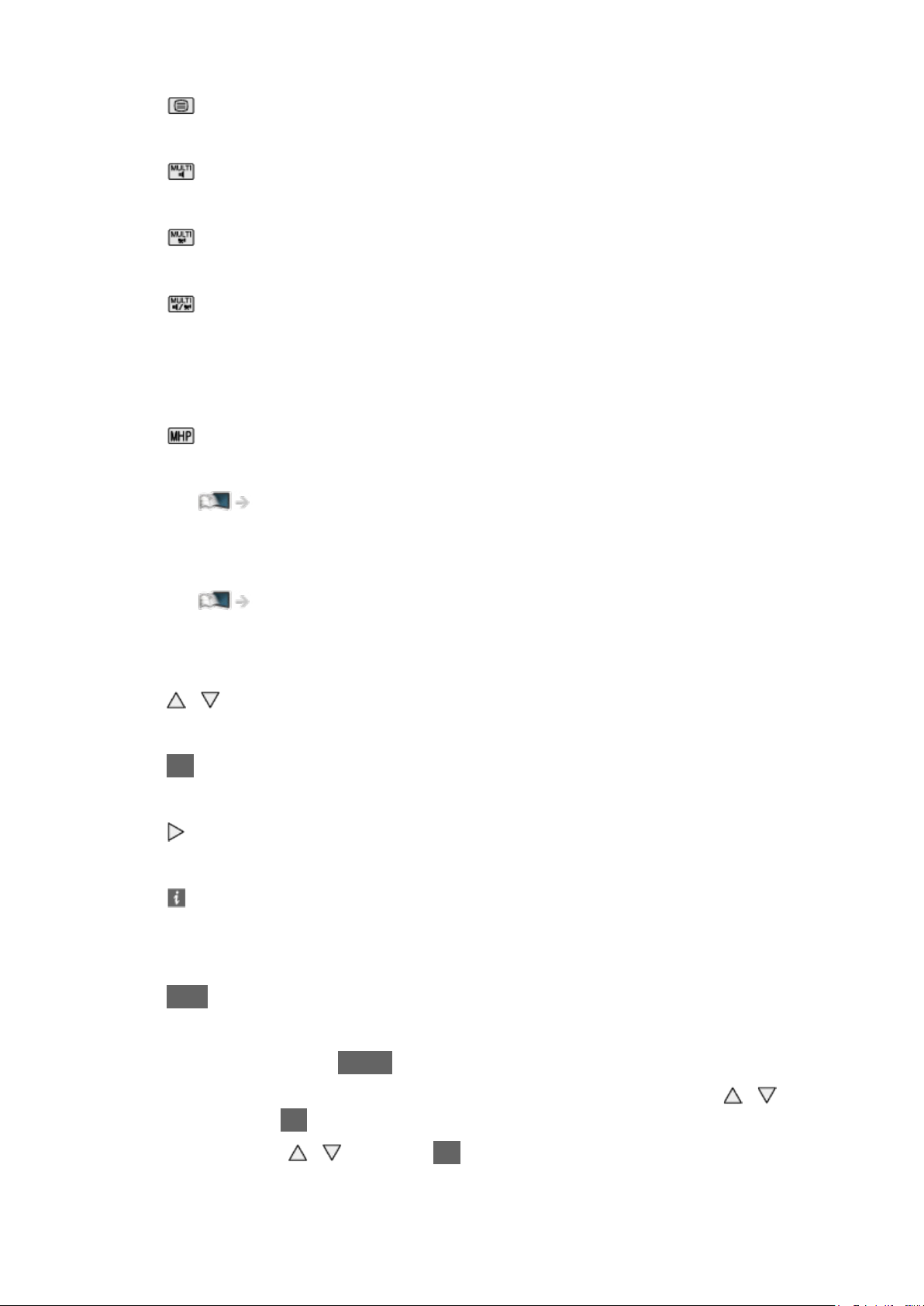
:
Tekst-tv til rådighed
:
Multilyd til rådighed
:
Multivideo til rådighed
:
Multilyd og –video til rådighed
Stereo, Mono:
Lydfunktion
:
MHP-service til rådighed
Funktioner > MHP > Brug af MHP-tjenester
1 – 90:
Tilbageværende tid på sluk-timer
Ser > Grundlæggende > Sluk timer
●
Bekræftelse af en ny indstillet kanal
/
●
Visning af den kanal, der står i banneret
OK
●
Information om det næste program (DVB)
●
Ekstra information (DVB)
– Tryk igen for at skjule banneret.
●
Skjul banneret
EXIT
●
For at tilpasse timeout for banner, indstil Timeout for indikation.
1) Vis menuen med MENU.
2) Vælg Indstilling > Billedindstillinger > Timeout for indikation med
og tryk på OK for at opnå adgang.
3) Indstil med
/ og tryk på OK for at gemme.
- 27 -
/
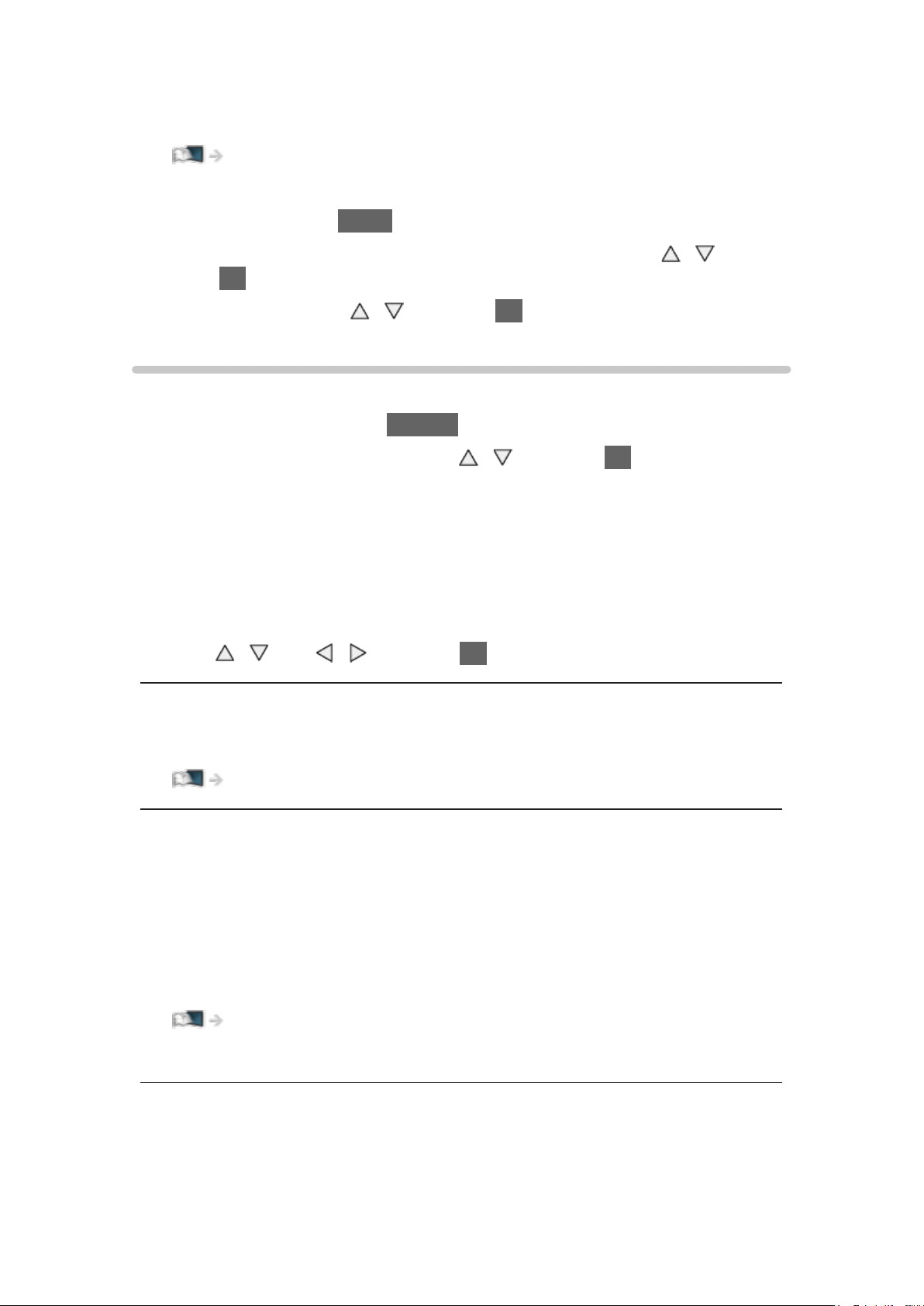
●
For at skifte farvetype for visninger på skærmen skal du indstille OSD-
farve.
min startskærm > min startskærm > OSD-farve
●
Sådan vises introduktionsbanneret for internettjenesten
1) Vis menuen med MENU.
2) Vælg Indstilling > Billedindstillinger > Smart Banner med
/ og tryk
på OK for at opnå adgang.
3) Vælg Til / Fra med
/ og tryk på OK for at indstille.
Alternativmenu
Bekræft eller skift den aktuelle status.
1. Vis alternativmenuen med OPTION.
2. Vælg et af følgende produkter med
adgang.
Talevejledning / Lydtype / Multivideo / Multilyd / 2-sproget lyd / Underkanal
/ Undertekstsprog / Tekst-tv bogstaver / Tekst-TV-sprog / MPX /
Lydregulering / MHP App / CAM valg
●
Denne funktion varierer afhængigt af TV-tilstanden og landet, du
vælger.
3. Vælg
/ med / og tryk på OK for at gemme.
/ og tryk på OK for at opnå
Talevejledning
Indstillinger til synshæmmede brugere
Ser > For den bedste lyd > Talevejledning
Lydtype
Indstil til Lydbeskrivelse hvis programmet inkluderer servicen Lydbeskrivelse,
og du vil derefter høre et ekstra lydbånd, der beskriver begivenhederne på
skærmen (hvis tilgængelig).
●
For DVB
●
For at justere lydstyrken af Lydbeskrivelsen
Ser > For den bedste lyd > Lydbeskrivelse
●
Ugyldig på underskærmen i multi-vinduestilstand
- 28 -
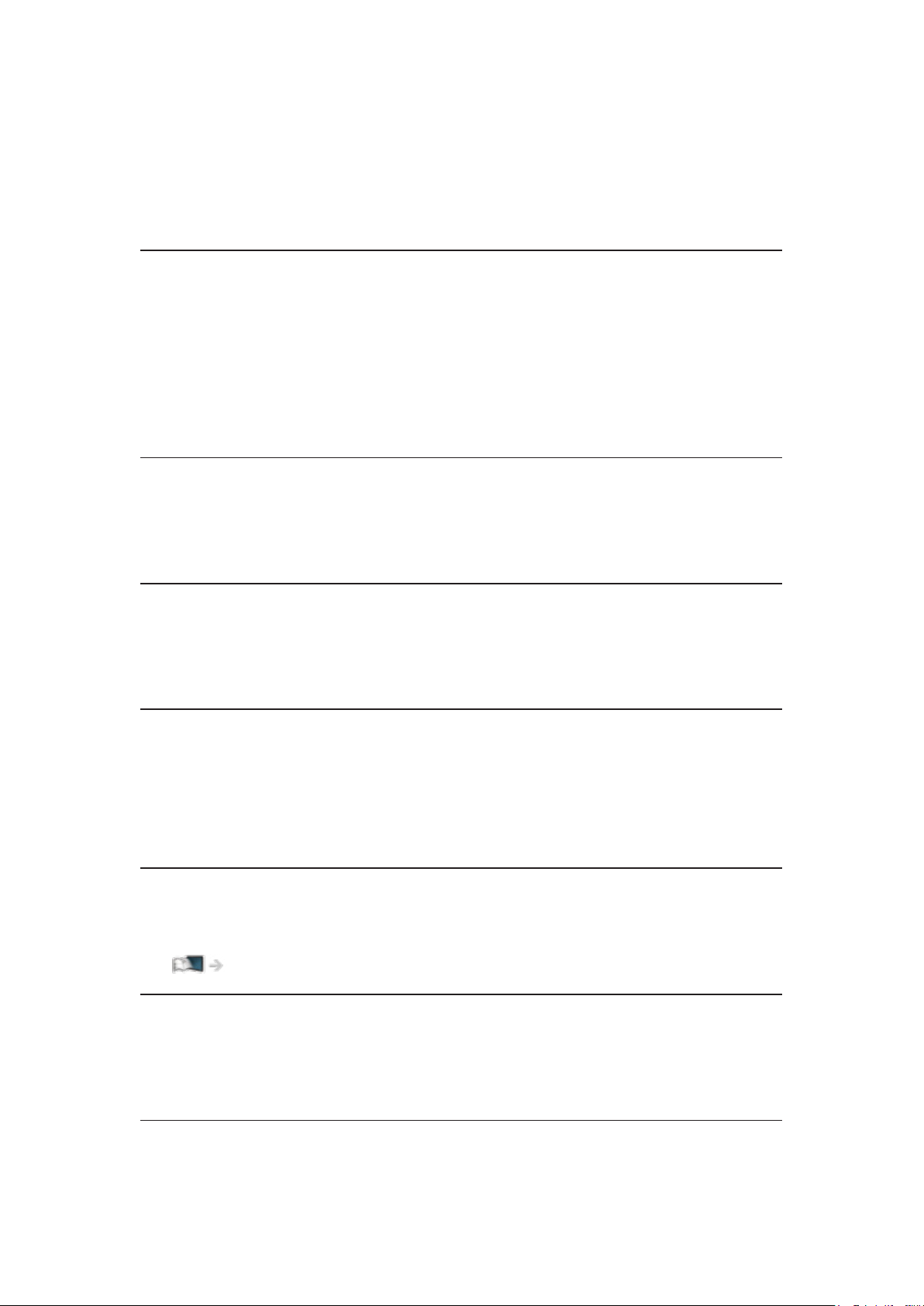
Multivideo
Vælger fra en gruppe med forskellige videoer (hvis tilgængelig).
●
Denne indstilling gemmes ikke, og den vender tilbage til
standardindstillingen, når du afslutter det aktuelle program.
●
For DVB
Multilyd
Vælger mellem alternative sprog eller lydbeskrivelse for lydspor (hvis
tilgængelig).
●
Denne indstilling gemmes ikke, og den vender tilbage til
standardindstillingen, når du afslutter det aktuelle program.
●
For DVB
2-sproget lyd
Vælger stereo / mono (hvis tilgængelig).
●
For DVB
Underkanal
Vælger multikanalprogrammet – underkanal (hvis tilgængelig).
●
For DVB
Undertekstsprog
Vælg sprog til undertekster (hvis tilgængelig).
●
For DVB
●
Ugyldig på underskærmen i multi-vinduestilstand.
Tekst-tv bogstaver
Indstiller skrifttype for tekst-tv.
Ser > Tekst-TV > Tekst-tv bogstaver
Tekst-TV-sprog
Vælger mellem alternative sprog til tekst-tv (hvis tilgængelig).
●
For DVB
- 29 -
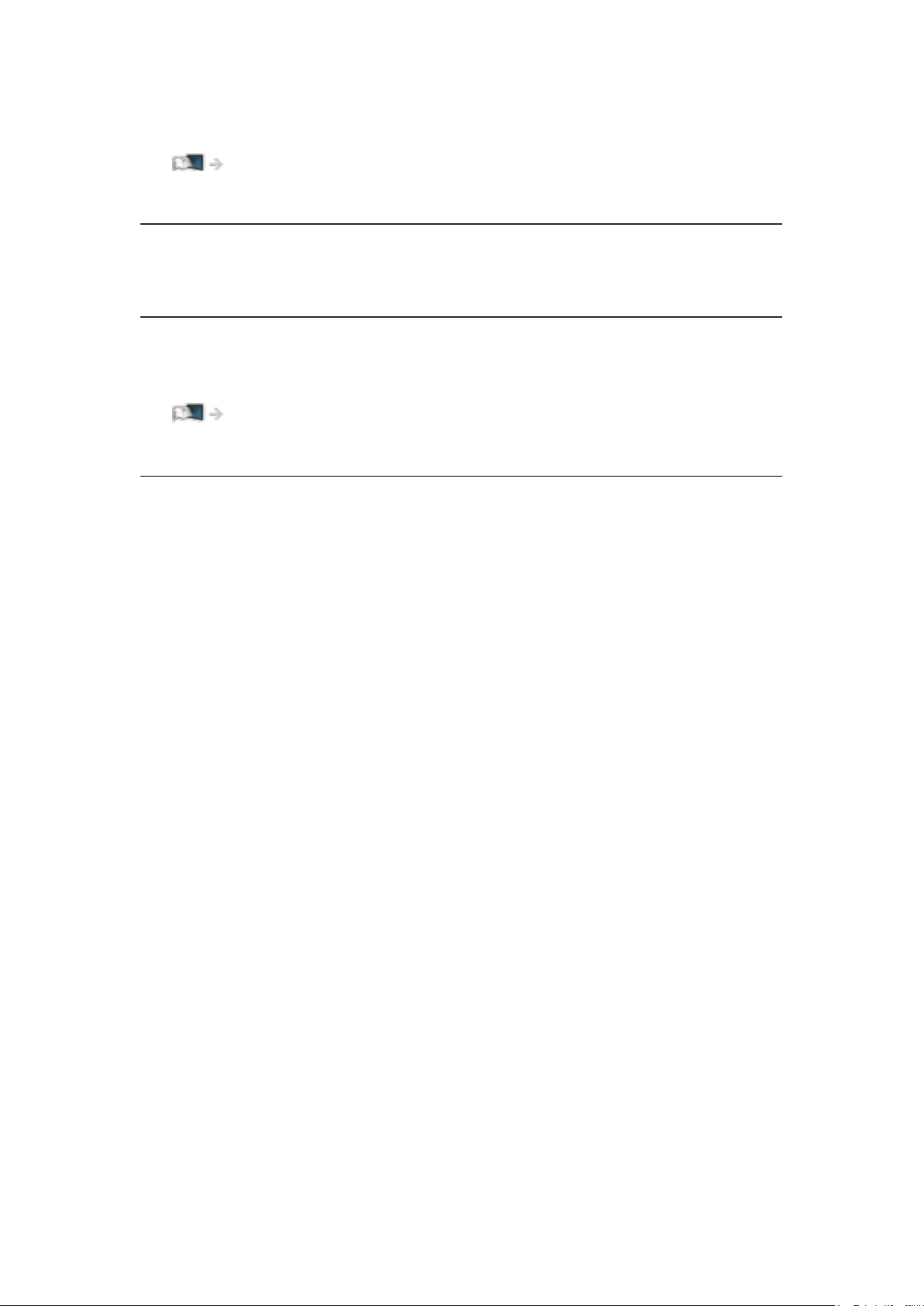
MPX
Vælger multipleks lydtilstand (hvis tilgængelig).
Ser > For den bedste lyd > Avancerede indstillinger
●
For Analog
Lydregulering
Justerer lydstyrken for det enkelte program eller indgangsindstillingen.
MHP App
Indlæser MHP-applikation manuelt (når tilgængelig).
Funktioner > MHP > Betjening af MHP-applikation
●
For DVB-T
CAM valg
Vælger CI-modul (når tilgængelig).
●
Ikke gyldig, mens optagelsen er i gang.
●
For DVB
- 30 -
